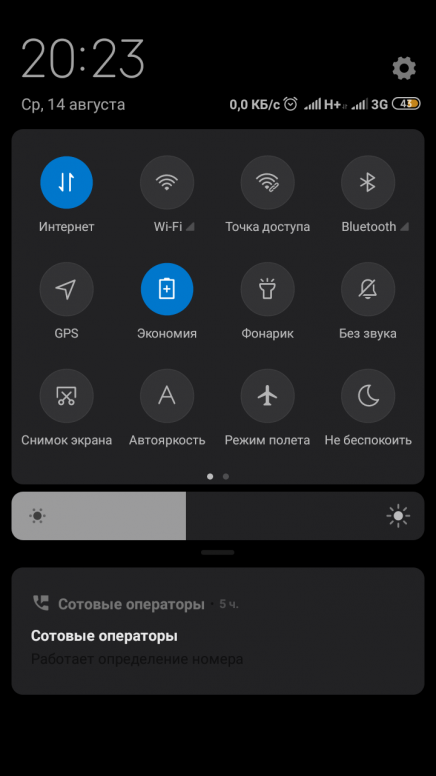Инженерное меню redmi note 4x: Инженерное меню — Redmi Note 4/4X — Mi Community
Инженерное меню — Советы и хитрости — Mi Community
Данная статья носит ознакомительный характер и не является руководством к действию.Автор не несёт никакой ответственности за возможный вред устройству, который может быть причинён неквалифицированными и неумелыми действиями пользователя.
Иногда у смартфонов случаются сбои, источник которых может быть как в прошивке, так и в аппаратной части.
Для выявления и определения типа поломки существует специальное сервисное меню, через которое можно протестировать каждый модуль в телефоне и выявить суть неполадки.Что такое инженерное меню и основные функции
Инженерное меню — это скрытые настройки смартфона, направленные на тестирование и исправление ошибок.
В обычном меню этих настроек нет, т.к. неопытные пользователи могут сбить правильно установленные параметры, после чего телефон может перестать звонить, пропасть связь и т.д.
Поэтому будьте очень внимательными, чтобы не нанести вред системе.Инженерное меню выполняет следующие функции:Настройка звука в основном динамике;
Возможность оптимизировать систему для меньшего расхода батареи.
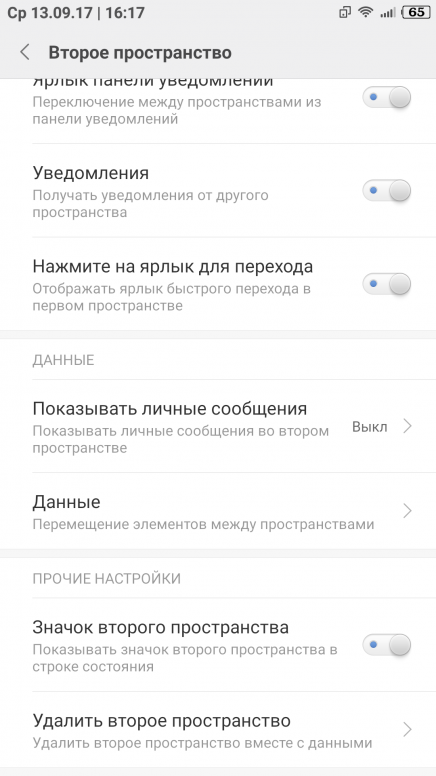
Это далеко не все функции, а скорее основные, которые пользуются наибольшим спросом.Как войти в инженерное меню
Стандартных способа всего два.
Третий вариант — через приложения, который стоит использовать, если стандартные способы не работают.1) Через настройки
Отметим, что этот способ универсален.
Итак, идём в настройки смартфона. Листаем вниз, тапаем на «О телефоне». Ищем строку «Версия ядра» и небыстро нажимаем на неё пять раз. Возможно, внизу появиться надпись «Осталось нажать ещё … раза». Точно так же не спеша нажимаем ещё … раза.Выглядят «секретные настройки» на Redmi Note 4 (SnapDragon) так (в зависимости от телефона вид может немного отличаться):
Скриншот N2. Разделы инженерного меню.
2) С помощью специального кода USSDОткрываем набор номера и набираем код :
*#*#6484#*#*
Скриншот N 2. Осталось ввести символ * (звёздочку) и смартфон сразу же перейдёт в Инженерное Меню.
Появится то же самое, как и выше на скриншоте.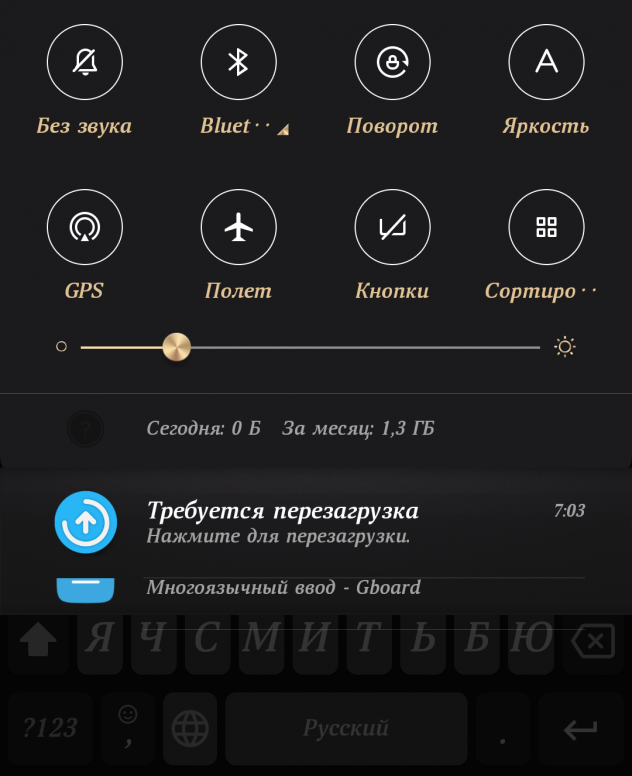
Данный код должен подходить ко всем устройствам фирмы Xiaomi.
Если при наборе данной комбинации ничего не происходит, стоит попробовать следующие коды:
*#*#3646633#*#* или *#*#4636#*#*
На некоторых других моделях инженерное меню имеет такой вид:
Если не получается открыть инженерное меню
Если не получается войти в инженерное меню, тогда следует воспользоваться альтернативными способами входа, а именно специальным софтом: MTK Engineering, MobileUncle Tools и множеством подобных приложений, которые можно отыскать и ознакомиться с их работой самостоятельно.
В заключение, хотим предостеречь, чтобы вы с умом и осторожностью обращались с многочисленными системными настройками.
ВАЖНО:
Если вам потребовалась починить или проверить какой-либо модуль в телефоне, не стоит сразу самостоятельно менять параметры инженерного меню, лучше сначала поискать инструкцию в интернете именно для вашего случая.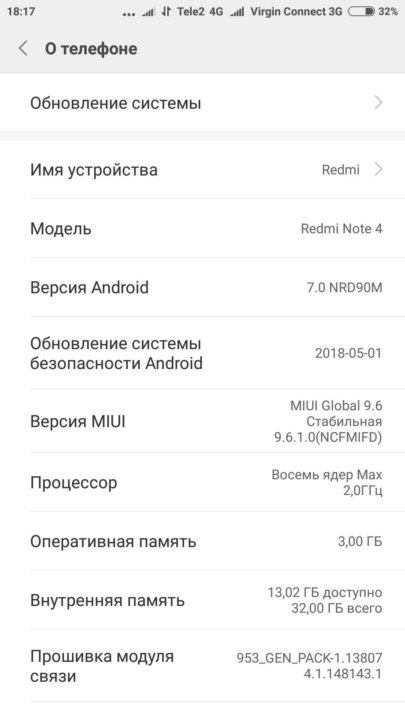
Для удобства предлагаю перевод некоторых функций:
В заключение хотелось бы ещё раз предупредить вас о том, что заходить в данное меню и вносить изменения лучше только тогда, когда вы точно знаете, что делаете, иначе сильно рискуете что-то сломать или испортить.
Да прибудет с вами сила Сяоми и Miui!
Источники:
Инженерное меню Xiaomi
https://migeek.ru/settings/xiaomi-inzhenernoe-menyu
https://migid.ru/blog/drugoe/inzhenernoe-menyu-redmi-4-x-note-pro.html
Инженерное меню Xiaomi и QC Test
Практически у всех телефонов случаются программные сбои, источник которых может быть в прошивке. Для их выявления и определения типа поломки существует специальное сервисное меню, через которое можно протестировать каждый модуль в телефоне и выявить суть неполадки.
В этой статье, мы расскажем вам что такое инженерное меню xiaomi, способы входа, а также основные функции, которые могут вам пригодиться.
Что такое инженерное меню и основные функции
Это скрытые настройки смартфона, направленные на тестирование и исправление ошибок. В обычном меню этих настроек нет, т.к. неопытные пользователи могут сбить правильно установленные параметры, после чего телефон может перестать звонить, пропасть связь и т.д. Поэтому будьте очень внимательными, чтобы не нанести вред системе.
Инженерное меню на телефоне xiaomi redmi 3 выполняет следующие функции:
- Настройка звука в основном динамике;
- Настройка звука в разговорном динамике;
- Настройка микрофона;
- Настройка сетей;
- Настройка камеры;
- Тестирование работы GPS;
- Восстановление IMEI;
- Возможность оптимизировать систему для меньшего расхода батареи.
Это далеко не все функции, а скорее основные, которые пользуются наибольшим спросом.
Как зайти в инженерное меню
Рассмотрим способы входа в инженерное меню на примере Xiaomi Redmi note 3 pro. Стандартных способа всего два.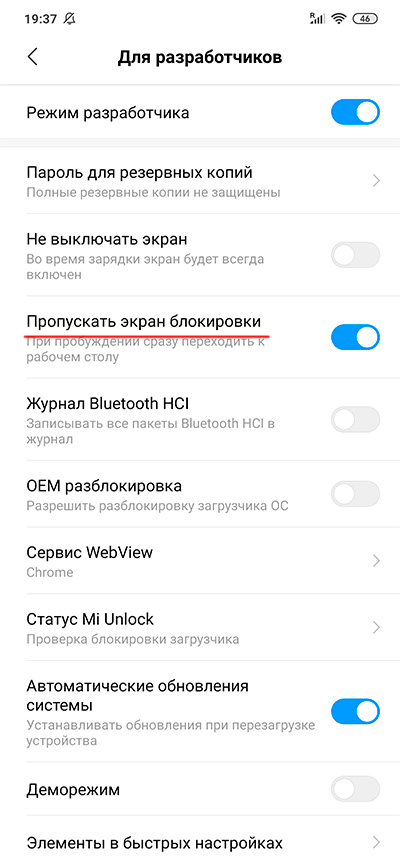 Третий вариант — через приложения, который стоит использовать, если стандартные способы не работают.
Третий вариант — через приложения, который стоит использовать, если стандартные способы не работают.
Через настройки
Отметим, что этот способ универсален, он подойдёт и для Xiaomi redmi 3s. Итак, идём в настройки смартфона. Листаем вниз, тапаем на «О телефоне». Ищем строку «Версия ядра» и небыстро нажимаем на неё три раза. Возможно, внизу появиться надпись «Осталось нажать ещё два раза». Точно так же не спеша нажимаем ещё два раза.
Выглядят «секретные настройки» так (в зависимости от телефона вид может немного отличаться):
С помощью специального кода
Открываем набор номера, и набираем код *#*#6484#*#*. Появится то же самое, как и выше на скриншоте. Данный код должен подходить ко всем устройствам фирмы Xiaomi. Если при наборе данной комбинации ничего не происходит, стоит попробовать следующие коды: *#*#3646633#*#* или *#*#4636#*#*.
На некоторых других моделях инженерное меню имеет такой вид:
Если не получается открыть инженерное меню
Если Xiaomi redmi note 3 pro не заходит в инженерное меню, тогда следует воспользоваться альтернативными способами входа, а именно специальным софтом.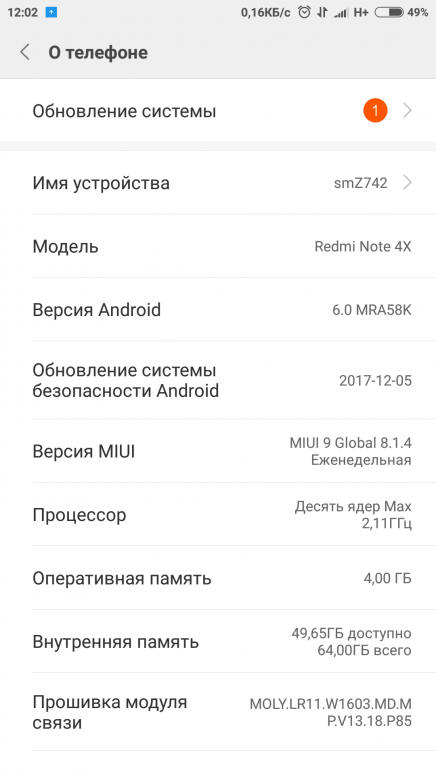 Рассмотрим две программы, которые вам помогут: MTK Engineering и MobileUncle Tools. Самостоятельно можно найти еще множество подобных приложений.
Рассмотрим две программы, которые вам помогут: MTK Engineering и MobileUncle Tools. Самостоятельно можно найти еще множество подобных приложений.
MTK Engineering – быстрая и удобная программа, выглядит она следующим образом:
В пункте Android Testing находятся настройки андроид, а именно:
- Информация о телефоне;
- Информация о батарее;
- Статистика использования;
- Wi-Fi информация.
Нам нужен пункт MTK Engineer Mode – это само инженерное меню. Возможно, будет немного отличаться вид, но суть не изменится.
MobileUncle Tools – более мощная программа, чем предыдущая, тем, что она дополнительно позволяет совершать множество других операций с системой, правда, только для устройств с MTK процессорами, которые стоят далеко не во всех Xiaomi устройствах.
Для начала, необходимо нажать «Инженерный режим», а затем выбрать «Инженерное меню (MTK)». Стоит добавить, что для данной программы необходимы рут права. В нынешнее время эту программу удалили из Play Market, но её не трудно найти на просторах интернета.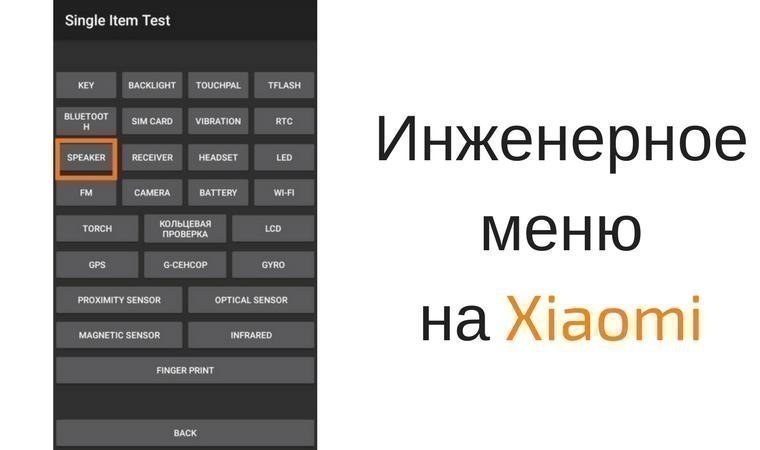 Поскольку данное приложение разрабатывает китайский автор, вы можете встретиться с англоязычной или китайской версией.
Поскольку данное приложение разрабатывает китайский автор, вы можете встретиться с англоязычной или китайской версией.
Заключение и перевод функций
В заключение, хотим предостеречь, чтобы вы с умом обращались с многочисленными системными настройками. Если вам потребовалась починить или проверить какой-либо модуль в телефоне, не стоит сразу самостоятельно менять параметры инженерного меню, лучше сначала поискать инструкцию у нас на сайте или в интернете именно для вашего случая. Для удобства мы сделали перевод всех функций (в качестве примера был взят смартфон сяоми редми три).
Информация помогла43Информация не помогла61Настраиваем телефон Xiaomi Redmi Note 4 под свои нужды
Первичные настройки
Необходимые параметры гаджета следует выставлять на этапе первого запуска телефона, так как только после этого система полностью активируется. Причём процедура во многом не отличается от работы с привычным Android. К примеру, система попросит выставить язык, синхронизироваться с точкой доступа Wi-Fi и выполнить другие обязательные пункты.
В итоге процесс первого включения не может вызвать трудности у пользователя. Система излагает все этапы понятно с подробными объяснениями. Даже если владелец не имеет опыта взаимодействия, то при прохождении каждого пункта проблем быть не должно.
Тем не менее, при первом запуске устройства множество моментов пропускаются, так как покупатель хочет сразу запустить смартфон и приступить к использованию. Если ваша ситуация подходит под описание, а на текущее время необходимо воспользоваться навигацией и выставить параметры Сети, можно произвести манипуляции через разделы настроек.
Определение и основные функции
Инженерное меню — это скрытое меню настроек гаджета, которое создано с целью диагностирования и исправления различных неполадок и ошибок в работе устройства.
Эти настройки производитель не поместил в стандартное меню параметров потому, что неопытный пользователь может наломать дров, в результате чего Сяоми Редми Ноут 4 перестанет звонить или проигрывать музыку. Потому рекомендуем вам быть предельно внимательными для того, чтобы не навредить телефону и не нести потом в сервисный центр «кирпич».
Функции инженерного меню:
- Громкость и звук в разговорном и основном динамиках;
- Настройки параметров микрофона;
- Сети и GPS;
- Восстановление IMEI;
- Настройки параметров камер;
- Оптимизация операционной системы для уменьшения расхода аккумулятора.
Конечно, есть ещё ряд других функций, но эти являются самыми популярными.
Настройки интернета
Независимо от целей приобретения гаджета, использование подключения к Сети является необходимым условием для применения в повседневности. Мобильная передача данных позволяет как загружать программы, так и посещать социальные сети. Если при первой активации вы не выполнили подключение к Интернету посредством введения пароля точки доступа Wi-Fi, то это можно сделать отдельно по следующей инструкции:
Если при первой активации вы не выполнили подключение к Интернету посредством введения пароля точки доступа Wi-Fi, то это можно сделать отдельно по следующей инструкции:
- Откройте шторку уведомлений и задержите иконку с обозначением Wi-Fi, пока не последует переход;
- Развернётся новая страница, в которой следует кликнуть по верхнему переключателю, расположенного напротив пункта «Включить Wi-Fi»;
- Также отобразится список возможных пунктов синхронизации. Выберите тот вариант, который будет использоваться для домашнего Интернета. Даже если вы не помните конкретное наименование Сети, обращайте внимание на ту, которая демонстрирует максимальный сигнал;
- Внесите данные подключения взятого пункта, после чего кликните по команде «Подключить».
Выставление параметров мобильной передачи данных слегка отличается. Настройки оператора самостоятельно перемещаются в нужные разделы, для этого используется шторка уведомлений, в которой нужно отыскать соответствующее изображение.
Последнее, как правило, подписывается «Интернет», либо в других случаях «мобильные данные».
Большинство пользователей испытывают трудности с тарифным подключением, поскольку при наличии двух SIM-карт следует выставить соединение с Сетью на первую, а на второй оставить невыгодные условия. Чтобы удостовериться в корректном выставлении параметров:
- Перейдите в настройки;
- Далее кликните по пункту «Мобильные сети и SIM-карты»;
- В нижней части найдите и выберите вариант «Интернет»;
- Выставьте первостепенным приоритетный номер с тарифом для подключения к Сети. Затем можно беспрепятственно использовать Интернет, не беспокоясь, что задействуется неверная SIM-карта.
В зависимости от присутствующего в смартфоне стандарта связи рассчитывается быстродействие. Как правило, смартфоны Xiaomi имеют поддержку формата LTE, что обеспечивает скорость передачи данных более 10 Мбит/с.
Как войти в инженерное меню Xiaomi
Ниже представлены два основных метода входа в инженерное меню телефона на примере Redmi Note 4x.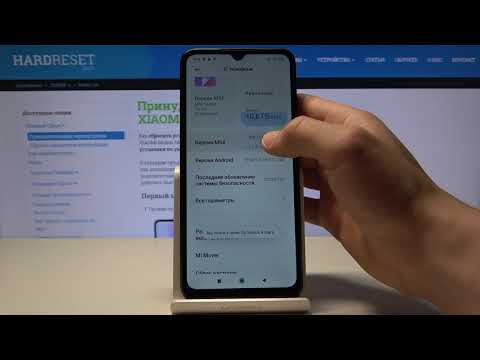 Есть ещё и третий, но он предполагает установку сторонних приложений и чаще всего используется в том случае, если первые два по каким-либо причинам нерабочие.
Есть ещё и третий, но он предполагает установку сторонних приложений и чаще всего используется в том случае, если первые два по каким-либо причинам нерабочие.
- Через параметры телефона. Данный метод является универсальным и подходит практически для всех моделей телефонов Xiaomi. Итак, зайдите в «Настройки — О телефоне — Версия ядра». Нажмите на этот пункт трижды (не спеша), а затем нажмите ещё дважды, если появится такое сообщение. Готово.
- Используя коды Xiaomi Redmi. Откройте номеронабиратель и введите один из вариантов кода: *#*#6484#*#*, *#*#4636#*#* или *#*#3646633#*#* — какой-то из них стопроцентно сработает.
Если по каким-то причинам ни один из способов не работает, тогда придётся прибегать к третьему методу, о котором писалось выше — использовать посторонний софт. Например, мы можем порекомендовать программы MobileUncle Tools (5 МБ) или MTK Engineering (ссылка на Google Play), которые вы можете установить на свой смартфон. Давайте рассмотрим каждую из них более подробно.
Режим разработчика
Часть параметров первоначально отсутствуют в стандартных разделах, но к ним можно открыть доступ при наличии прав разработчика. Для этого:
- Перейдите в настройки телефона и выберете пункт «Об устройстве», затем «Версия MIUI», причём некоторые названия могут отличаться;
- Кликните по разделу около 10 раз, после чего отобразится уведомление, что вы приобрели необходимые полномочия;
- Вернитесь на страницу настроек и зайдите в компонент «Дополнительно», где нужно выбрать «Для разработчиков». В последнем можно найти новые занимательные параметры.
Статьи из этой же рубрики
Инженерное меню Xiaomi — как зайти и как настроить
В жизни любого смартфона случаются моменты, когда происходит какой-либо сбой. Рано или поздно, но с теми или иными проблемами сталкивается большинство пользователей. И аппараты от компании Сяоми не являются исключением. И тогда на помощь приходит скрытое «оружие» — инженерное меню Xiaomi, благодаря которому можно провести диагностику состояния телефона, чтобы выявить причину неполадки. Однако далеко не всем известно, как открыть на своем девайсе это специальное меню. Сегодняшняя информация поможет неопытным пользователям попасть в инженерные настройки.
Рано или поздно, но с теми или иными проблемами сталкивается большинство пользователей. И аппараты от компании Сяоми не являются исключением. И тогда на помощь приходит скрытое «оружие» — инженерное меню Xiaomi, благодаря которому можно провести диагностику состояния телефона, чтобы выявить причину неполадки. Однако далеко не всем известно, как открыть на своем девайсе это специальное меню. Сегодняшняя информация поможет неопытным пользователям попасть в инженерные настройки.
Оглавление статьи
Что такое инженерное меню?
Эти настройки от глаз пользователей скрыты. Многие даже не догадываются о его наличии, пока не столкнутся с проблемами. Производитель намеренно не поместил данный пункт в общие настройки, чтобы владелец смартфона случайно не внёс изменения в инженерное меню MIUI, тем самым негативно повлияв на работу девайса. К примеру, он может не проигрывать музыку, перестать совершать звонки, могут быть и другие негативные моменты вплоть до превращения телефона в «кирпич». Тогда придется нести его в сервисный центр. Поэтому любые манипуляции здесь нужно проводить очень внимательно. Для знающего человека, напротив, инженерное меню Xiaomi с его возможностями может стать незаменимым инструментом для исправления неполадок.
Тогда придется нести его в сервисный центр. Поэтому любые манипуляции здесь нужно проводить очень внимательно. Для знающего человека, напротив, инженерное меню Xiaomi с его возможностями может стать незаменимым инструментом для исправления неполадок.
Функции инженерного меню
С помощью этих настроек производители на завершающей стадии доводят новенькие устройства до ума, дабы к покупателям они попали уже отлично работающие. При наличии навыков данная операция по силам и обычному человеку. Сервисное меню Xiaomi позволяет проводить около 25 различных тестов. Диагностируются все ключевые элементы смартфона, включая датчики. Оно имеется на всех аппаратах серий Mi и Redmi, пользоваться им несложно, к тому же не нужно никаких внешних аппаратных помощников. Сервисный центр не понадобится, все можно сделать своими руками. Инженерное меню Xiaomi в плане возможностей довольно обширное.
Выделим наиболее используемые разделы:
- Настройка громкости в основном и разговорном спикерах;
- Восстановление IMEI;
- Регулировка характеристик камер;
- Улучшение работы сетей и навигационных систем;
- Доводка микрофона;
- Снижение расхода батареи путем оптимизации ОС.

На стартовом экране инженерного меню Xiaomi 4 кнопки сверху и одна снизу. Все они отвечают за определенную операцию. Рассмотрим их подробнее:
- Automatic Test. Все компоненты проходят проверку автоматически.
- Single Item Test. Проверка и настройка выбранных элементов отдельно.
- Test Report. Тест «железа» и отображение информации о нем в деталях. Если что-то неисправно, появляется обозначение Fail, а когда все в порядке – Pass. Незавершенная проверка значится как NOT FEST.
- SW и WH Test. Версия программного обеспечения и оборудования.
- Device View. Показываются данные о дисплее, аккумуляторе, беспроводных интерфейсах, процессоре и многом другом. Дается информация о том, какой у каждого компонента производитель. В этом пункте инженерного меню Xiaomi Redmi также можно определить, поддельное ли устройство или оригинальное.
Способы входа в инженерное меню Xiaomi
Попасть в сервисные настройки можно двумя распространенными методами. Как пример, будет использован аппарат Redmi Note Note 4X, но и для Xiaomi Redmi 4 Pro и Xiaomi Redmi 4X правила тоже актуальны, как и для других моделей производителя. Существует и третий способ, однако, он предполагает установку стороннего софта, поэтому основным его считать не будем.
Как пример, будет использован аппарат Redmi Note Note 4X, но и для Xiaomi Redmi 4 Pro и Xiaomi Redmi 4X правила тоже актуальны, как и для других моделей производителя. Существует и третий способ, однако, он предполагает установку стороннего софта, поэтому основным его считать не будем.
Начнем с подходящего практически для всех аппаратов Xiaomi пути входа в заветное меню. Следует для этого зайти в настройки, отыскать там пункт «О телефоне», затем неспешно нажать 3 раза на версию ядра. Если выскочит надпись «Готово», нажмите еще 2 раза.
Для серии Redmi применяются коды, которые набираются на телефонной клавиатуре. Первой наберите комбинацию *#*6484#*#*. Если в инженерное меню Xiaomi не получается зайти, стоит попробовать другие варианты — *#*#4636#*#* либо *#*#3646633#*#*. Один из них должен сработать, поэтому пробуйте.
Порой вышеперечисленные методы результата не дают. Тогда можно воспользоваться специальными приложениями. Их можно скачать прямо на мобильное устройство из Google Play. Но есть один не для всех подходящий нюанс – понадобятся Root-права. Можно посоветовать две программы под названием MobileUncle Tools и MTK Engineering. Их мы и рассмотрим.
Но есть один не для всех подходящий нюанс – понадобятся Root-права. Можно посоветовать две программы под названием MobileUncle Tools и MTK Engineering. Их мы и рассмотрим.
MobileUncle Tools
Разработчики наделили программу высокой функциональностью. На сегодня это одно из самых лучших предложений, цель которого — вход в инженерное меню. Но оно пригодно только для смартфонов на чипах MediaTek. В самый раз оно будет для использования в Xiaomi Redmi Note 4 с чипсетом MTK Helio X20 на борту. Воспользоваться приложением можно только после рутирования устройства, то есть получения прав суперпользователя. После того как вы подтвердите наличие Root-прав, откроется инженерный режим, где надо выбрать инженерное меню MTK. Программу легко отыскать в интернете, однако с недавних пор она отсутствует в Google Play. Минусом можно назвать интерфейс только на английском и китайском языках.
MTK Engineering
Эта приложение весьма востребовано.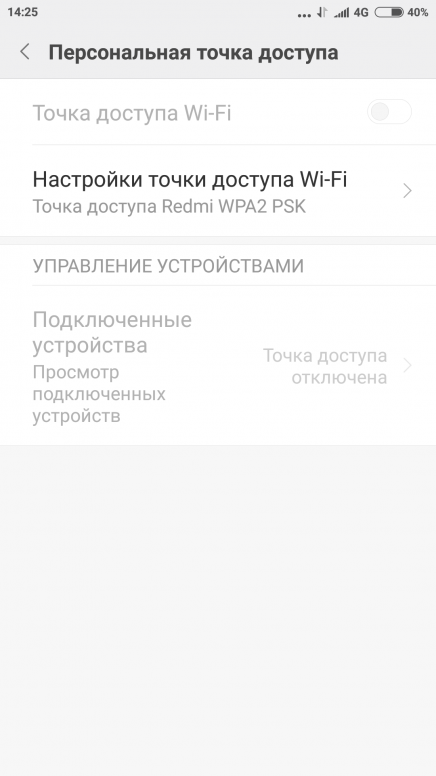 Пользователи по достоинству оценили ее удобство и простоту в использовании. После скачивания надо найти в списке пункт Android Testing, чтобы получить доступ к важным данным о смартфоне. А совершается вход в инженерное меню после нажатия на Engineer Mode.
Пользователи по достоинству оценили ее удобство и простоту в использовании. После скачивания надо найти в списке пункт Android Testing, чтобы получить доступ к важным данным о смартфоне. А совершается вход в инженерное меню после нажатия на Engineer Mode.
Вывод
Использование сервисного меню может стать решением проблемы. Тем не менее обращаться к нему стоит лишь при полной уверенности, что телефону ваши усилия пойдут на пользу, а не навредят. Если сомневаетесь, лучше обратитесь в ближайший сервисный центр или к знакомому человеку с необходимыми навыками.
Сервисное меню на смартфонах Xiaomi: функции, способы открытия
Чаще всего программные сбои в работе мобильных телефонов связаны с проблемами в прошивке. Инженерное меню Xiaomi разрабатывалось для их выявления.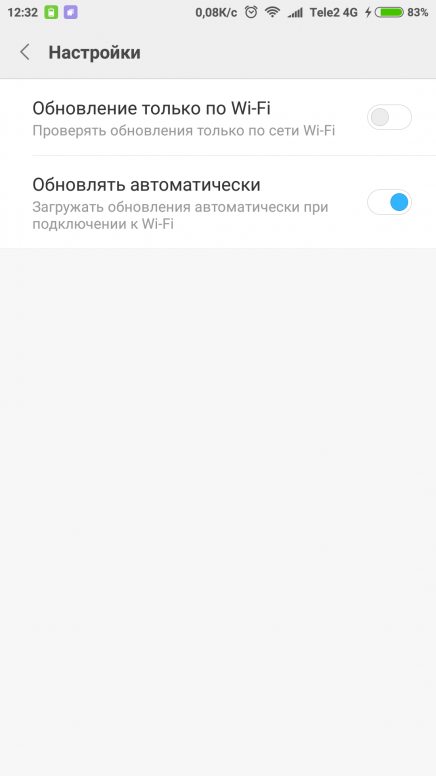 Оно позволяет провести раздельную диагностику каждого модуля устройства и определить источник неисправности.
Оно позволяет провести раздельную диагностику каждого модуля устройства и определить источник неисправности.
Инженерное меню применяется для диагностики модулей смартфона.
Для чего предназначено инженерное меню Xiaomi
Разработчики предусмотрели возможность нарушения правильных настроек по неосторожности пользователя, поэтому встроенное сервисное меню защищено от несанкционированного входа. Оно предназначено для самостоятельной диагностики функциональных модулей Xiaomi, которая помогает выявить источник системных сбоев.
Программа устанавливается на все Android-устройства производителя по умолчанию, и делать это специально не требуется. Чтобы войти в аппаратную часть, где расположен инженерный реестр, нужно ввести особый шифр. Свободный доступ к диагностическому ПО закрыт.
С помощью приложения пользователь смартфона «Андроид» может проверить функциональность аппарата. Для этого тестируются опции, заявленные изготовителем. При этом настройки изменить невозможно без специальной сервисной программы.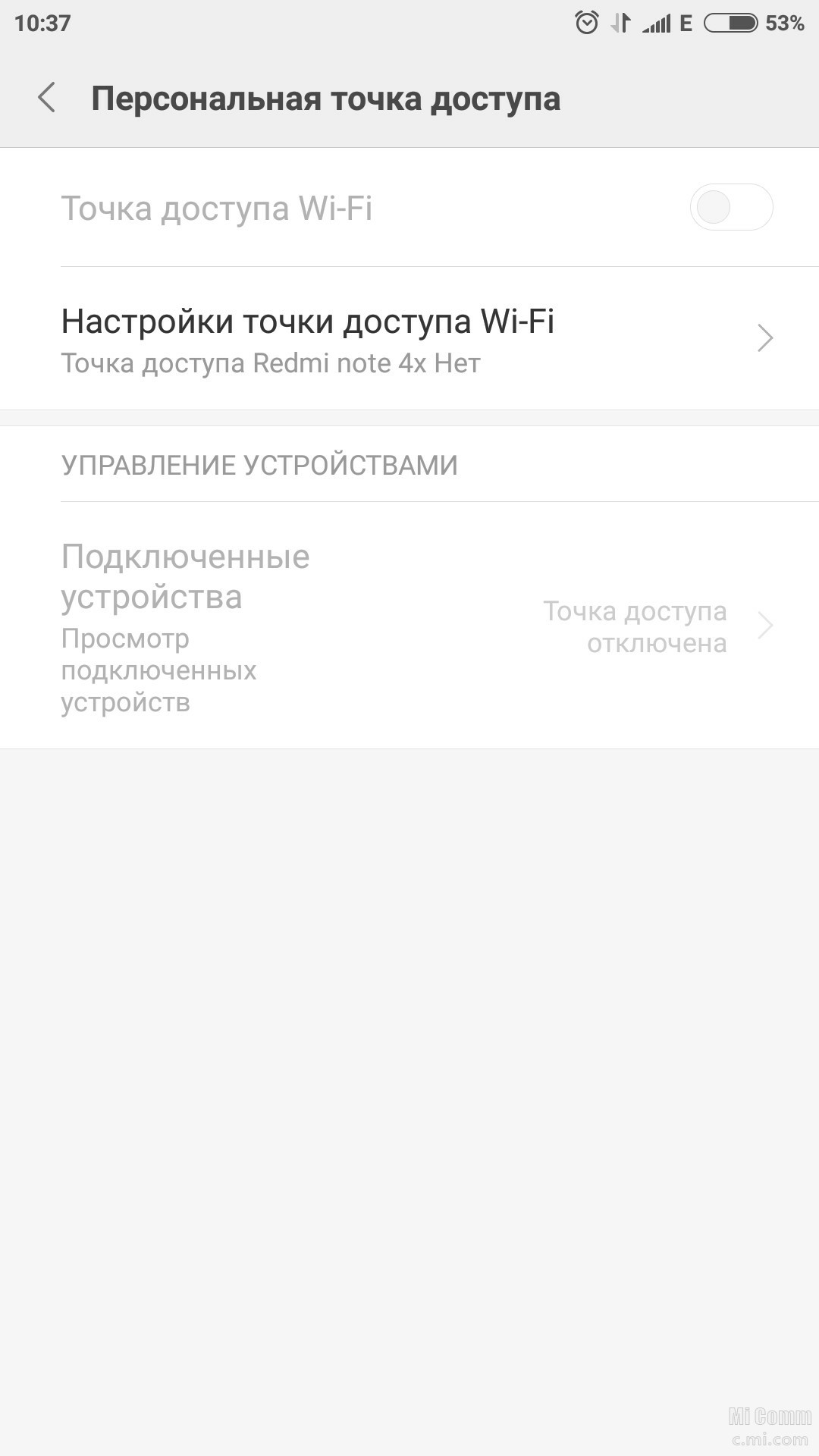
Благодаря инженерному меню можно определить источник неисправности, не обращаясь в сервисную мастерскую. Проблемный модуль выявляется после проверки работоспособности. Чаще всего причины неполадок кроются в некорректных изменениях первоначальных настроек, внесенных владельцем телефона. По результатам тестирования пользователь принимает решение либо вернуться к предыдущим параметрам, либо привлечь специалиста из организации сервисного обслуживания.
Основные функции
Диагностическая программа на смартфонах Xiaomi Redmi Note 4x и других версий выполняет следующие функции:
- настраивает параметры камеры и микрофона;
- уменьшает потребление энергии, сокращая расход аккумуляторного заряда за счет оптимизации операционной системы устройства;
- проводит сервисную проверку работы GPS;
- позволяет восстановить оригинальный номер IMEI;
- помогает настроить сетевой доступ;
- выполняет калибровку датчиков;
- настраивает звуковые сигналы и регулирует уровень громкости на основном и разговорном динамиках.

Способы открытия
Чтобы неопытные пользователи не смогли по неосторожности нарушить заводские настройки смартфонов линейки Xiaomi, включая модели Mi5, Mi6, Mi8, Mi Note, а также версии «Редми», разработчики защитили сервисное меню от несанкционированного вторжения секретным шифрованием.
Зайти в Main Menu можно двумя способами:
- используя особую опцию в базовых настройках мобильного устройства;
- введя специальный набор символов.

Оба метода универсальны, подходят для всех телефонов с операционной системой «Андроид», в том числе серии Miui 8.
Через настройки
Процедура предусматривает вход пользователя в сервисное меню через настройки смартфона. Порядок действий:
- зайти в инженерное приложение;
- выбрать вкладку «О телефоне»;
- найти раздел «Версия ядра»;
- пятикратным нажатием открыть диагностическую программу.
Вход в меню осуществляется через настройки телефона.
Доступ к инженерному меню позволяет проверить наличие всех опций, заявленных компанией-изготовителем, и протестировать их функциональность.
Специальный код
Альтернативный способ заключается в использовании стандартной функции вызова.
Вместо телефонного номера вводится специальный набор символов: *#*#6484#*#*. В некоторых случаях на смартфонах Redmi 3S этот шифр не срабатывает. В таких ситуациях можно попробовать заменить цифры в коде на 4636 или 3646633.
Если ни одна из версий не подходит, придется искать другие методы входа.
Как запустить в инженерном меню аппаратный тест
Возможна диагностика отдельного компонента.
При открытии диагностической программы Engineering Main на дисплей выводится перечень функций. Чтобы запустить автоматическую проверку работоспособности системных компонентов устройства, нужно активировать опцию Automatic Test.
Процедура заключается в последовательном тестировании отдельных функциональных узлов смартфона.
В некоторых случаях требуется провести тестовый анализ проблемного модуля. Если наблюдаются сбои в работе динамика, камеры, наушников и т.п., их параметры нужно проверить в первую очередь.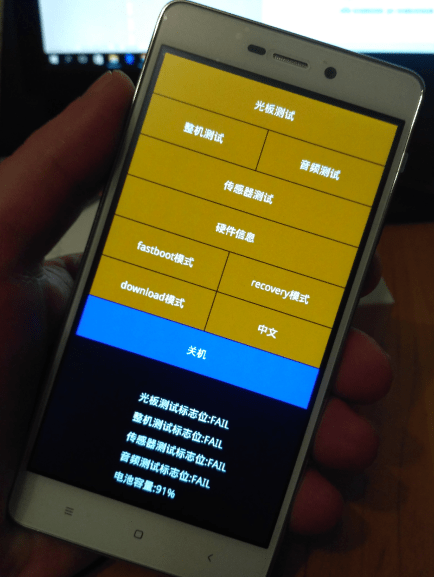
Для этого открывается специальный раздел Single Item Test («Одиночная проверка»). При активации команды выполняется диагностика выбранного аппаратного компонента.
После нажатия следующей кнопки на дисплее смартфона появятся результаты тестирования.
Неисправный модуль обозначается термином FAIL, при правильной работе узла отображается слово PASS. Если диагностическое обследование не завершено, на экране появляется соответствующая надпись. В инженерном меню эта опция называется Test Report.
Информация об используемой версии программного обеспечения выводится на дисплей при нажатии клавиши SW and WH Version. Здесь же содержатся данные о регистрационном номере телефона. Для уточнения IMEI нужно активировать команду.
В последнем разделе диагностического приложения Device View содержатся сведения о производителях аккумулятора, экранной панели, процессора и других компонентов, а также о характеристиках модулей.
Подробное изучение этих данных и сравнение с предоставленными изготовителем позволяет сделать вывод об оригинальности устройства. Большие расхождения свидетельствуют о подделке.
Если не получается открыть
Если пользователь, входящий в сервисное меню Xiaomi, не может получить доступ стандартными способами (через настройки или с использованием секретного шифра), приходится искать альтернативные варианты.
Программисты советуют установить на смартфон специальные утилиты.
Спросом пользуются указанные ниже программы.
- Мощное приложение Mobile Uncle Tools делает доступными многие системные операции с мобильным устройством. К недостаткам относится необходимость обладания root-правами для пользования софтом. Кроме того, некоторые функции не выполняются без МТК-процессора, который есть не во всех версиях телефонов Xiaomi.
- MTK Engineering позволяет вызвать инженерное меню, которое немного отличается от диагностической программы, открытой одним из стандартных способов. Список проверяемых компонентов не совпадает и с перечнем модулей, тестируемых предыдущим приложением.
Чтобы проверить функциональность смартфона Xiaomi с помощью Mobile Uncle Tools, нужно выполнить следующие действия:
- найти, скачать и установить утилиту на мобильное устройство;
- открыть программу;
- в разделе «Инженерный режим» активировать опцию, запускающую сервисное меню;
- выполнить тестирование проблемных компонентов.
Выполнить вход возможно через приложение Mobileuncle Tools.
Приложение разрабатывалось в Китае, поэтому потребуется перевод с китайского или английского языка. Для поиска программы понадобится приложить усилия, т.к. ее нет в «Гугл Плей Маркете».
Утилита MTK Engineering менее мощная, чем предыдущая. Войти в инженерное меню можно через раздел Engineer Mode.
Достоинства и недостатки режима
Единственный недостаток применения диагностического ПО — повышенный риск повреждения смартфона из-за неправильного использования приложения.
Ошибки при вводе секретных кодов или некорректные попытки изменения текущих настроек могут привести к неисправности гаджета.
Пользователи отмечают следующие неоспоримые преимущества приложения:
- Универсальность. Программа открывается на всех телефонах линейки Xiaomi.
- Доступность. Для диагностики работоспособности аппаратных модулей не требуется дополнительно устанавливать сторонние программы.
- Экономичность. Мелкие неисправности можно устранить самостоятельно, не обращаясь в сервисный центр.
- Простота использования. Нажать соответствующую клавишу и проанализировать результаты тестирования может каждый, специальные навыки и знания не нужны.
Несмотря на доступность применения, программисты советуют пользоваться инженерным меню с предельной осторожностью, тщательно продумывая и взвешивая очередное действие. Нарушить заводские настройки смартфона Xiaomi просто, а восстановить намного сложнее.
Инженерное меню Xiaomi — как войти, увеличить звук, настроить параметры
Громкое название — инженерное меню Xiaomi предназначено вовсе не для специалистов с высшим образованием. Рядовой пользователь вполне может воспользоваться встроенной диагностической опцией и проверить весь телефон как по отдельности, так и целиком. Набор инструментов, собранный в одном месте, впечатляет.
Что такое инженерное меню и зачем оно нужно
Это программа, действующая в оболочке MIUI. Специально устанавливать ничего не надо, производитель побеспокоился о нас с вами и предложил продуманный метод проверки всего и вся. Речь идет в первую очередь об аппаратной начинке смартфона, комплексная проверка всех компонентов предназначена для выявления неисправностей и несоответствий заявленных технических данных реальным характеристикам.
Проще говоря, вы покупаете телефон, зная его параметры, и хотите в этом удостовериться. Пожалуйста. Заходите в сервисное меню и проверяйте всю подноготную вашего Андроид устройства. Здесь собраны буквально все данные о системе как в плане софта, так и самого «железа». После визуальной проверки можно приступить к реальному тестированию. Аппаратная составляющая разбита на «элементарные частицы». Буквально все, что есть в смартфоне представлено большим опционным списком для контроля функционирования.
Я это рассматриваю, как всеобъемлющую помощь пользователю, перед тем как он задумает отнести заглючивший телефон в ремонт. Каждый из нас в состоянии определить первопричину неприятностей с аппаратом и ответить самому себе на пару вопросов. Что делать, и кто виноват, не заглядывая в романы Чернышевского.
Из возможных неполадок, периодически встречающихся на практике, если оперировать принципиальными категориями, это программные сбои и проблемы с аппаратной частью устройства. Хорошо бы понять вначале, что послужило отправной точкой отказа в работе девайса и только затем уже приниматься за его реанимацию.
Многие аналогичные обзоры наполнены красными, бросающимися в глаза предупреждениями. Будьте осторожны! Не наломайте дров! С этими дровами прямо замучили.
Намекают на то, что не зря диагностические тесты спрятаны так глубоко в системе и не бросаются в глаза. Попробую внести ясность.
Испортить настройки, а тем более нанести непоправимый вред устройству не получится. Ввиду того, что таких возможностей у пользователя просто нет. Вы можете проверить работоспособность того или иного узла смартфона, работу датчиков, модулей (Bluetooth,wi-fi,gps и других) но что-то изменить вам не удастся. Тест он и в Африке тест. Он даст ответ на главный вопрос — работает, к примеру, датчик приближения или нет, но изменить его чувствительность нельзя. Для этого нужны root-права и соответствующая утилита, вносящая изменения в системные файлы.
То есть, процесс это непростой и добраться до глубинных параметров MIUI посредством простой диагностики невозможно. Вы можете узнать ваши IMEI, но и только. Стереть их, случайно испортить, нереально. Другое дело, если проверка выявит их отсутствие, тогда у вас есть повод задуматься. Так как вернуть идентификатор не так-то просто и придется обратиться к специалисту.
Однако соловья баснями не кормят. Пора познакомиться поближе.
Функционал инженерного меню
Engineering Mode представляет собой меню из нескольких опций, на английском языке.
Device View
Данная опция находится в самом низу страницы и содержит всю информацию о составных частях телефона:
- Дисплей.
- Основная камера.
- Фронтальная камера.
- Bluetooth.
- Wi-Fi и другие.
Подробно ознакомиться с содержимым девайса тут не получится, но понять, что, например, Qualcomm является производителем Bluetooth, можно.
SW add HW version
Ваша прошивка, как и MIUI версия имеет обозначение, с помощью которого идентифицируются на сайтах для скачивания. Чтобы можно было выбрать точную версию ОС и не ошибиться при этом.
Hardware или аппаратная часть смартфона также имеет цифро-буквенный код, поясняющий специалисту, что именно из себя представляет данный аппарат.
Из полезного, в самом низу списка можно ознакомиться с IMEI смартфона.
Automatic Test
Тестирование в автоматическом режиме всех параметров телефона от Сяоми.
Правда, для того чтобы пройти полностью тест, недостаточно его просто запустить. Для продвижения от элемента к элементу вам придется нажимать соответствующие клавиши и подтверждать успешное завершение контрольной проверки, например, яркости дисплея, только после этого вам представится возможность перейти к проверке тача экрана. Итак, все в том же духе.
Для перехода внизу страницы есть клавиша next item.
Single Item Test
Одиночный по выполнению тест. Вы сами регулируете и контролируете то, что вы хотите проверить. Важнейшая функция, на которой остановимся поподробней.
Внимательно читайте, что от вас хочет диагностический режим, чтобы правильно оценить проверяемые параметры.
- K Проверка функционирования реальных кнопок телефона. Поочередно нажимайте питание и громкость. Для нарисованных клавиш дисплея не работает;
- B Яркость дисплея. Будет предложено три варианта свечения. Минимальный, средний и максимальный. Оцените качество света;
- Touch Panel. Нарисуйте линии на дисплее, прямые и диагональные;
- Тестирование карты памяти, если она у вас есть;
- Если у вас выключена опция, включится и произойдет поиск всех доступных сетей;
- SIM Card. Вставленная сим определится. К вопросу о том, что в данном тесте каким-то образом отвалится мобильная связь?! Никаких действий с сим-картой для пользователя в тесте не предусмотрено;
- Включится вибрация и будет работать, бесконечно. Для остановки нажать стоп;
- Будет показано текущее время. Должно соответствовать;
- Speaker, Receiver, Headset — тесты, связанные со звуком. Последний вариант требует подключения наушников. В разделе «Headset» во вкладке «Type» можно настроить увеличение или понижение звука по параметрам «ring», «media», «sph»;
- Индикатор состояния меняет цвет в соответствии с заданием, появляющимся посередине экрана;
- FM. Тест радио, потребует наушники;
- Диагностика основной и фронтальной камер, а также фотовспышки;
- Тест расскажет все о батарее. Уровень заряда, состояние, напряжение, температура. Для зарядного устройства потребуется подключение usb кабеля;
- Wi-Fi. Поиск доступных сетей, с определением подключенных устройств на текущий момент;
- Работа фонарика проверяется простым включением и отключением;
- кольцевая проверка. Тест микрофона, наговорите, что ни будь в режиме записи, затем прослушайте;
- Буйство красок на экране. Монохромные картинки покажут натуральные основные цвета;
- Поиск спутников. На Xiaomi Redmi 4 Pro почему-то подтормаживал, но в итоге всех нашел, с указанием координат;
- Далее список из всех работающих в телефоне датчиков, начиная от G-sensor, заканчивая инфракрасным сенсором. Тестирование проходит в режиме реального времени, с включением в работу проверяемого датчика и определением текущего состояния, в зависимости от его назначения. Никаких настроек здесь тоже нет.
Результаты тестирования отразятся в опции Test Report.
Как зайти в инженерное меню
Есть несколько плавающих комбинаций для номеронабирателя. Я проверил их все, результаты таковы: работает лишь одна из них — *#*#6484#*#*.
Учитывая, что на моем телефоне Xiaomi Redmi 4 Pro стоит самая последняя стабильная глобальная прошивка, будем считать этот способ рабочим.
Второй метод также действует. Вход в инженерное меню Xiaomi осуществляем так.
- настройки;
- о телефоне;
- нажать несколько раз на версию ядра;
- появится Engineering Mode.
Альтернативные способы входа
Собственно он один. Если у вас не получается войти в инженерное меню штатными способами, то необходимо его заменить приложением, которое выполнит те же функции, что и сам телефон.
Для разнообразия могу предложить две рабочих программы из Play Маркета, первое довольно известное, и опробовано многими пользователями.
MTK Engineering Mode. После скачивания и установки на смартфон, запускаем приложение. Попасть в диагностическое сервисное меню можно, нажав на одноименную опцию в запущенной программе. Возможно, вид будет несколько иным, но суть от этого не меняется. Кроме того, здесь будет доступна кнопка тест Андроид устройства, тапнув на нее, становится доступной информация об устройстве, батарее, Wi-Fi и статистике работы смартфона.
Недостаток утилиты в том, что она работает только на девайсах с процессором от Медиа Тек. К сожалению, у Сяоми достаточно редко встречается данный чип.
На помощь приходит другое приложение, с бурно растущей популярностью в интернете. Это тест телефона Phone Check. Доступно для скачивания на Google Маркете. Анонсированы следующие проверки для телефона
- тест сотовой связи;
- аудио;
- камера;
- датчики;
- память;
- процессор;
- аккумулятор
- и еще многое другое
Отзывы исключительно положительные, рекомендую попробовать.
Если инженерное меню не открывается
Вопрос о входе в инженерное меню на сегодняшний момент снят с повестки дня. Действительно, пару лет назад он стоял достаточно остро. Но вышли обновления для различных версий прошивок, и все встало на свои места. Откройте меню настроек и следуйте инструкциям в данной статье, все получится.
Параллельно с этим фактом, появилось немало работающих приложений, дублирующих данный режим. Упомянутые в обзоре программы далеко не единственные и при желании их список можно расширить, но особого смысла в этом нет. Работают все проги однотипно и что-то особенное выявить довольно трудно.
Меня лично беспокоит совсем другое. Дело в том, что после выхода обновления MIUI под номером 9.2, само Engineering Mode претерпело значительные изменения.
Пропали многие работающие инструменты, позволявшие регулировать тот или иной параметр. Исчезли настройки громкости, чувствительности датчиков и еще многое другое. Конечно, главная особенность осталась, тест на работоспособность девайса и его составных элементов присутствует, но исчезло, то волшебство, присутствовавшее ранее. Когда, поднаторев в искусстве тонкой настройки, можно было поколдовать с аппаратом, усиливая его лучшие качества и внося небольшие поправки в характеристики, можно было добиться ощутимого улучшения работы смартфона.
На сегодняшний день инженерное меню такой магией не обладает.
Несмотря на это, инженерное меню Ксиаоми является мощным средством для диагностики и определения причин неисправностей телефона. Не пренебрегайте данной возможностью и многие вопросы, возникающие периодически по поводу работы того или иного элемента устройства, окажутся мелкими и решаемыми простыми методами.
Новости Xiaomi, Новинки, Обзоры, Сравнения
Думаем, что у многих бывали такие случаи, когда через некоторое время, после покупки, какого-либо «гаджета», (смартфона, планшета, ноутбука и пр.) выявлялись определенные проблемы в его работе. Возможно, вы не пользовались какими то функциями в первые пару дней после покупки, а когда решили их испробовать в действии, они оказались не рабочими (это может быть модуль Wi-fi, 3G(4G), Bluetooth, разъем 3,5 мм для подключения наушников и пр.). Если покупалось новое устройство, то за пару дней, с ним едва ли могло что то приключиться (если конечно его за этот период его не топили, не роняли и. т.д), отсюда можно сделать вывод, что это заводской брак. В этой статье мы расскажем вам, как перед покупкой протестировать устройство, на наличие брака с помощью Инженерного меню.
ИНЖЕНЕРНОЕ МЕНЮ – это встроенная утилита, позволяющая посмотреть данные об установленных компонентах в смартфоне (планшете), а также, проверить их работоспособность. Данная утилита изначально установлена на всех смартфонах (не нужно устанавливать сторонний софт), что дает возможность быстро проверить соответствие заявленным техническим характеристикам, а также протестировать все компоненты устройства.
Пример:
Ни для кого не секрет, что в одной и той же модели смартфонов Xiaomi, могут быть установлены разные матрицы дисплея. Инженерное меню (далее – «ИМ») позволяет выбрать вам смартфон, перед покупкой, с тем типом матрицы, который, по вашему мнению (или по мнению специалистов), считается лучшим, и тут же проверить его «на битые пиксели». Так же вы можете посмотреть какие модули камер установлены в данном устройстве.
В «ИМ» представлено большое количество тестов, которые запросто смогут выявить неисправность какого-либо модуля смартфона. Так же, тут присутствует возможность настройки некоторых компонентов, например, калибровка датчиков. Далее мы более подробно опишем все возможные функции «ИМ».
КАК ЖЕ ЗАЙТИ В «ИМ»?Способов входа несколько:
1. В стандартном приложении «Телефон» (в сторонних «звонилках» — не работает), набрать: *#*#6484#*#*
Данная комбинация является самой распространенной, но если у вас не сработало, то попробуйте следующие варианты: *#*#3646633#*#* или *#*#4636#*#*
2. Заходим в «Настройки» — «О телефоне» — нажать 5 раз подряд на пункт «Версия ядра»
пока не появится «ИМ»
Теперь рассмотрим все пункты «ИМ» поподробнее:
1. Software versionЭто первый и единственный пункт, в котором отображается информация об установленных компонентах, их производителях, ID, и версиях, все последующие пункты являются тестами. При выходе из данного пункта «ИМ» предложит пройти полный тест.
Если сейчас нажать «OK», то запустится весь цикл тестов, при выборе «Отмена», произойдет возврат на главную страницу «ИМ».
Итак, перейдем к тестам и их описанию.
2. SIM TestВ этом пункте тестируются установленные в смартфоне SIM — карты, пример прохождения теста выглядит следующим образом:
Для перехода к следующему тесту нажимаем «OK». При нажатии «Error» происходит возврат на главную страницу «ИМ» (так будет во всех тестах, далее мы не будем заострять на этом внимание).
3. ColorЭтот тест предназначен для выявления битых пикселей на экране смартфона. Если у вас есть возможность перед покупкой смартфона, провести этот тест (покупаете в магазине, а не заказываете через интернет), обязательно это сделайте (естественно это актуально только для дисплеев с IPS матрицей, Amoled дисплеи лишены данного недостатка, ввиду конструктивной особенности). Если вы обнаружите наличие битого пикселя (или нескольких) уже после покупки, никой продавец (будь это обычный магазин в вашем городе, или интернет — магазин) не заменит вам его на другой, с нормальным экраном, т.к. наличие битого пикселя (даже нескольких) не является гарантийным случаем, их наличие допускается, причем в таком количестве, что вы никогда не можете оспорить то, что ваш телефон действительно имеет «заводской брак». Бывали случаи, когда заказанный через интернет магазин (Aliexpress) смартфон, имел битый пиксель (светился белым на черном фоне, прямо по центру экрана, смотрится очень «отвратно», особенно при просмотре видео). Пришлось очень долго «общаться» с продавцом, по этому поводу (т.к. был открыт спор), который никак не хотел компенсировать часть затрат на приобретение данного смартфона, аргументируя это как раз тем, что это не считается браком. В итоге, удалось сойтись на сумме компенсации в 10$ (при открытии спора, было заявлено больше). Что самое интересное, данный пиксель удалось вылечить, при помощи программы «Pixel Fixer», и по сей день смартфон не имеет проблем с отображением информации на дисплее (более 1,5 года).
На рабочем столе, при повседневном использовании, битый пиксель может и не проявляться. Он может светиться каким либо цветом на черном фоне или же наоборот, на белом. Встречаются варианты свечения и на других цветах. Именно поэтому в данном тесте представлены основные цвета, на которых, достаточно просто выявить битый пиксель, при его наличии. При проведении данного теста лучше включить максимальную яркость экрана.
4. Touchpanel selftestТест экрана проходит без вмешательства пользователя, после чего происходит переход к следующему тесту.
5. Play Music on SDДанный тест предназначен для проверки основного динамика смартфона. Через данный динамик, женским голосом воспроизводятся цифры, которые вы должны набрать на цифровой клавиатуре, отображаемой на экране.
6. ReceiveТест разговорного динамика. Принцип прохождения теста такой же как с основным динамиком.
7. GPS8. WLAN AddressПоказывает MAC — адрес устройства. При подключении к сети Wi-fi, выводит название сети, IP — адрес, уровень принимаемого сигнала и скорость соединения.
9. WifiПроверка модуля Wi-fi. Вывод всех доступных сетей в радиусе действия.
10. Bluetooth addressОтображение информации о MAC — адресе Bluetooth адаптера.
11. bluetoothПроверка модуля Bluetooth. Сканирует и отображает список устройств в радиусе действия
12. Light sensorТестирование Датчика освещенности (необходим для корректной работы автояркости экрана)
13. Proximity sensorТестирование Датчика приближения (используется для отключения экрана при разговоре)
14. MotorТест Вибромотора (вибрация при звонке, сообщениях, уведомлениях и пр.)
Доступны тесты: Short Vibration — короткая вибрация и Long Vibration — долгая вибрация.
Тест кнопок: «Меню», «Домой», «Назад», «Громкость +», «Громкость —», «Вкл. (Выкл.)»
Нажатые кнопки, если прошли тест, отмечаются зеленым цветом.
Проверка тачскрина экрана. Для проверки необходимо закрасить все белые прямоугольники на экране, проведя по ним пальцем. Таким образом можно проверить всю поверхность тачскрина на работоспособность.
17. touchpanel_bowЕще одна проверка экрана. В данном случае нужно нарисовать, что-то наподобие графического ключа, отображенного линиями на экране.
18. LedBacklight Light — максимальная яркость экрана
Backlight Dark — минимальная яркость экрана
Red LED — свечение индикатора событий красным цветом (если индикатор есть)
Green LED — свечение индикатора событий зеленым цветом
Blue LED — свечение индикатора событий синим цветом
Torch0 on — включение вспышки (фонарика)
Torch2 on — включение второй вспышки (если она присутствует)
Key led — проверка подсветки кнопок под дисплеем (если поддерживается устройством)
Задняя камера. Проверка основной (задней) камеры
20. Front CameraПередняя камера. Проверка фронтальной камеры
21. Mic speak LoopПроверка качества основного микрофона, уровень сигнала должен быть более 29DB.
22. Call testЕще один тест основного микрофона (тест звонка), а так же разговорного динамика. Нужно говорить что-либо в микрофон, при этом вы должны слышать в разговорном динамике, то что говорите.
23. Sub mic to speaker loopbackПроверка дополнительного микрофона, который используется для шумоподавления при разговоре (присутствует не на всех смартфонах).
24. AcceleratorАкселерометр — датчик определяющий пространственное положение смартфона. В основном используется для обеспечения работы функции автоповорота экрана. Также есть возможность настройки (через различные приложения) отключения громкости при входящем звонке поворотом смартфона экраном вниз или назначения какого либо действия при встряхивании смартфона.
25. Magnetic sensorМагнитный сенсор (магнитометр), необходим для работы программы «Компас», который, отслеживает ориентацию устройства в пространстве относительно магнитных полюсов Земли.
26. GyroscopeГироскоп — в основном используется в играх, для управления поворотом экрана.
27. Hall Sensor testДатчик Xолла — датчик который способен определять наличие, интенсивность и изменение интенсивности магнитного поля (есть далеко не во всех смартфонах).
Используется для:
— цифрового компаса, применяется для улучшения позиционирования.
— это взаимодействие с популярными чехлами для смартфонов и планшетов.
Тест подключения наушников (гарнитуры) в 3,5 мм разъем (при его наличии).
29. Headset keyПроверка кнопок на гарнитуре (наушниках), если такие присутствуют.
30. Headset loopbackПроверка микрофона на гарнитуре (наушниках), если микрофон есть. При его наличии, говоря в микрофон, вы должны слышать в наушниках, то что говорите.
31. FMПроверка FM — радио. Выбираем известную частоту станции (хотя есть и автоматический поиск станций), проверяем результат.
32. Headset plug outПроверка отключения наушников (гарнитуры).
33. Charger plug inПроверка зарядки смартфона при подключении зарядного устройства.
34. Charger plug outПроверка отключения зарядного устройства.
35. OTG plug inТестирование работы OTG. Подключение флешки в порт micro USB (Type-C) с соответствующим разъемом или через переходник.
36. OTG plug outПроверка отключения OTG устройства.
37. Battery capacityТест аккумулятора смартфона. Отображается информация о температуре и заряде батареи.
38. SD CardТестирование SD — карты. Выводится информация об установленной карте памяти в смартфоне, о ее объеме и свободном месте на ней.
39. IR Send TestПроверка инфракрасного передатчика, при его наличии. Используется для управления бытовой техникой в качестве пульта дистанционного управления.
После прохождения всех тестов, вы увидите, примерно следующее:Зеленым цветом с надписью «Pass» отмечены успешно пройденные тесты, красным цветом с надписью «Fail» — не пройденные тесты.
ВЫВОД:Как видно из обзора тестов, «ИМ» позволяет протестировать, практически все элементы смартфона, и выявить (при их наличии) неисправности. Так же присутствует возможность калибровки определенных датчиков, это может помочь, если какой-либо датчик не выполняет возложенных на него функций или выполняет их некорректно.
Теперь вы знаете, как обезопасить себя при покупке нового смартфона. Обязательно проверяйте смартфон перед приобретением, возможно вам удастся выявить не исправности и заменить смартфон на другой, в котором данные проблемы отсутствуют. Это, в свою очередь, может сэкономить вам огромное количество времени и нервов, если придется обращаться в сервис для ремонта или замены смартфона по гарантии.
Товары, которые могут вас заинтересовать:
Global Version означает, что товар выпущен для мирового рынка, и соответствует международным стандартам качества.
Ростест — это знак сертификации, который гарантирует, что устройство соответствует всем российским нормам и стандартам по охране окружающей среды и здоровья пользователей. Каких-либо дополнительных отличий или преимуществ перед другими устройствами данный знак не предполагает.
-13%
Хит
Global Version означает, что товар выпущен для мирового рынка, и соответствует международным стандартам качества.
Ростест — это знак сертификации, который гарантирует, что устройство соответствует всем российским нормам и стандартам по охране окружающей среды и здоровья пользователей. Каких-либо дополнительных отличий или преимуществ перед другими устройствами данный знак не предполагает.
-27%
Global Version означает, что товар выпущен для мирового рынка, и соответствует международным стандартам качества.
Ростест — это знак сертификации, который гарантирует, что устройство соответствует всем российским нормам и стандартам по охране окружающей среды и здоровья пользователей. Каких-либо дополнительных отличий или преимуществ перед другими устройствами данный знак не предполагает.
-16%
Global Version означает, что товар выпущен для мирового рынка, и соответствует международным стандартам качества.
Ростест — это знак сертификации, который гарантирует, что устройство соответствует всем российским нормам и стандартам по охране окружающей среды и здоровья пользователей. Каких-либо дополнительных отличий или преимуществ перед другими устройствами данный знак не предполагает.
-15%
Global Version означает, что товар выпущен для мирового рынка, и соответствует международным стандартам качества.
Ростест — это знак сертификации, который гарантирует, что устройство соответствует всем российским нормам и стандартам по охране окружающей среды и здоровья пользователей. Каких-либо дополнительных отличий или преимуществ перед другими устройствами данный знак не предполагает.
-6%
New!
Global Version означает, что товар выпущен для мирового рынка, и соответствует международным стандартам качества.
Ростест — это знак сертификации, который гарантирует, что устройство соответствует всем российским нормам и стандартам по охране окружающей среды и здоровья пользователей. Каких-либо дополнительных отличий или преимуществ перед другими устройствами данный знак не предполагает.
-6%
Global Version означает, что товар выпущен для мирового рынка, и соответствует международным стандартам качества.
Ростест — это знак сертификации, который гарантирует, что устройство соответствует всем российским нормам и стандартам по охране окружающей среды и здоровья пользователей. Каких-либо дополнительных отличий или преимуществ перед другими устройствами данный знак не предполагает.
-22%
New!
Global Version означает, что товар выпущен для мирового рынка, и соответствует международным стандартам качества.
Ростест — это знак сертификации, который гарантирует, что устройство соответствует всем российским нормам и стандартам по охране окружающей среды и здоровья пользователей. Каких-либо дополнительных отличий или преимуществ перед другими устройствами данный знак не предполагает.
-16%
New!
Global Version означает, что товар выпущен для мирового рынка, и соответствует международным стандартам качества.
Ростест — это знак сертификации, который гарантирует, что устройство соответствует всем российским нормам и стандартам по охране окружающей среды и здоровья пользователей. Каких-либо дополнительных отличий или преимуществ перед другими устройствами данный знак не предполагает.
-20%
Global Version означает, что товар выпущен для мирового рынка, и соответствует международным стандартам качества.
Ростест — это знак сертификации, который гарантирует, что устройство соответствует всем российским нормам и стандартам по охране окружающей среды и здоровья пользователей. Каких-либо дополнительных отличий или преимуществ перед другими устройствами данный знак не предполагает.
-13%
Redmi Note 4X Секретные коды (Скрытое меню и тестовые коды)
Многие люди ищут Redmi Note 4X Секретные коды телефонов Android, Скрытое меню и т. Д. Здесь мы предоставили секретные коды для вашего телефона Xiaomi Android.
Эти секретные коды могут использоваться для тестирования многих функций телефонов Android, таких как информация о программном обеспечении, тестирование оборудования, сброс и многое другое.
Ознакомьтесь с этим руководством по распространенным секретным кодам Android.
Какие есть секретные коды?
Секретные коды — это коды, которые могут получить доступ к скрытым функциям или секретному меню (например, отображаемой информации, тестированию аппаратного и программного обеспечения и т. Д.).Эти коды помогут вам ускорить процесс.
Например, вместо «перейдите в приложение настроек> о телефоне> проверьте номер IMEI вашего телефона Android», вы можете просто набрать * # 06 #, чтобы узнать номер IMEI.
Что включает в себя эта страница?
- Redmi Примечание 4X Секретные коды
- Информационные коды программного обеспечения дисплея
- Redmi Note 4X Код теста сенсорного экрана
- Redmi Note 4X Скрытое меню
- Код проверки датчика Xiaomi
- Код проверки дисплея
- Код проверки оборудования Xiaomi
Redmi Note 4X Секретные коды
Для запуска вам необходимо ввести эти коды на клавиатуре набора номера.
Устройство Android хранит большой объем информации о различных аппаратных компонентах и функциях своей системы. С помощью этих секретных кодов Android вы можете легко получить доступ к скрытым функциям. Эти коды предназначены только для телефонов Android.
| Коды | Функция |
| * # 06 # | Отображает номер IMEI |
| * # * # 2664 # * # * | Тест сенсорного экрана |
| * # * # 3264 # * # * | Проверка версии ОЗУ устройства |
| * # * # 0289 # * # * | Проверка звука |
| * # * # 4636 # * # * | Проверка информации дисплея |
Скрытое меню Redmi Note 4X
Некоторые телефоны Xiaomi имеют скрытое меню, называемое System UI Tuner.Если ваш телефон Android является секретным меню, вы можете проверить скрытые и предстоящие функции на своем смартфоне Android.
Активация System UI Tuner
- Откройте меню быстрых настроек с телефона.
- Затем нажмите и удерживайте значок Gear Icon на экране, пока он не начнет вращаться (это займет несколько секунд).
- Теперь вы можете видеть уведомление на экране, подобное этому Поздравляем! System UI Tuner был добавлен в настройки.
- Теперь вы можете увидеть символ гаечного ключа, расположенный рядом со значком шестеренки на экране вашего мобильного телефона.
Доступ к System UI Tuner
- Сначала зайдите в приложение «Настройки».
- Затем перейдите в раздел «Система», в конце страницы вы найдете параметр «System UI Tuner».
- Наконец, откройте System UI Tuner.
Узнайте больше о секретном меню Android.
Информационные коды программного обеспечения
Вы можете получить Redmi Note 4X информация о программном обеспечении с этими кодами. Вы можете проверить версию RAM, номера IMEI, данные Wi-Fi, MAC-адрес и многое другое.
| Коды | Функция |
| # # 3264 # # | Версия RAM |
| * # * # 4636 # * # * | Отображение информации о телефоне Android , Батарея и статистика использования |
| * # 12580 * 369 # | Информация об оборудовании и программном обеспечении |
| * # * # 44336 # * # * | Отображает время сборки и номер списка изменений |
| * # * # 232338 # * # * | Отображает Mac-адрес Wi-Fi |
| * # * # 2663 # * # * | Отображает версию устройства Android с сенсорным экраном |
| * # * # 3264 # * # * | Версия оперативной памяти устройства Android |
| * # 06 # | Отображает номер IMEI |
| * # * # 232337 # * # | Отображает адрес устройства Bluetooth |
| * # * # 1234 # * # * | Информация о прошивке КПК и устройства 900 48 |
| * # * # 1111 # * # * | Версия программного обеспечения FTA |
| * # * # 34971539 # * # * | Показывает полную информацию о камере устройства |
| * # * # 2222 # * # * | Версия оборудования FTA |
Коды тестирования оборудования
Вы можете протестировать свой Redmi Note 4X Аппаратное обеспечение телефона Android с этими кодами.Проверьте датчик телефона, сенсорный экран, GPS, беспроводную локальную сеть и т. Д.
| Коды | Функция |
| * # * # 0588 # * # * | Тест датчика приближения |
| * # * # 1575 # * # * | Другой тип теста GPS |
| * # * # 7262626 # * # * | Полевой тест устройства |
| * # * # 232331 # * # * | Пакет Тест обратной связи |
| * # * # 2664 # * # * | Тест сенсорного экрана устройства Android |
| * # * # 0 * # * # * | Тест ЖК-дисплея устройства Android |
| * # * # 0842 # * # * | Тест вибрации и подсветки |
| * # * # 526 # * # * | Тест беспроводной локальной сети устройства |
| * # * # 1472365 # * # * | Quick GPS Тест |
| * # * # 0289 # * # * | Device Audio test |
| * # * # 232339 # * # * | Устройство Тест Bluetooth |
| * # * # 0673 # * # * | Тест звука устройства |
Коды сброса
Подумайте, прежде чем использовать эти коды, эти коды удаляют все данные вашего устройства, такие как мультимедийные файлы, приложения и настройки и т. д.Поэтому перед сбросом сделайте резервную копию всех ваших данных.
| Коды | Функция |
| * 2767 * 3855 # | Отформатируйте свой смартфон |
| * # * # 7780 # * # * | Сбросьте устройство Android. |
Коды для резервного копирования
| Коды | Функция |
| * # * # 273283 * 255 * 663282 * # * # * | Резервное копирование во все ваши медиафайлы |
Скрытые коды
| Коды | Функция |
| # # 759 # # | Доступ к настройке партнера Google |
| # # 273283 255 # # * | Открывает экран копирования файлов [где можно сделать резервную копию файлов мультимедиа] |
| # # 0588 # # | Тест датчика приближения |
| ### 61 | Выключить и деактивировать |
| # 7465625 # | Состояние блокировки телефона |
| * # 872564 # | USB Logging Control | 9005 3
| * # * # 7594 # * # * | Изменение поведения кнопки питания — включает прямое отключение питания при использовании этого кода |
| * # 7465625 # | Состояние блокировки сети |
| # # 1575 # # | Расширенный тест GPS |
| # # 225 # # | Календарь событий |
| * # 9900 # | Режим системного дампа |
| * # * # 225 # * # * | Календарь |
| * # * # 64663 # * # * | QC test |
| * # * # 8350 # * # * | Отключает режим регистрации голосового набора |
| * # * # 4986 * 2650468 # * # * | КПК, телефон, оборудование, дата вызова по радиоканалу Информация о прошивке |
| * # * # 197328640 # * # * | Включение тестового режима для работы службы |
| * # * # 8255 # * # * | Для мониторинга службы Google Talk |
| * # * # 426 # * # * | Сервисы Google Play |
| * # * # 759 # * # * | Rlz Debug UL |
| * # * # 8351 # * # * | Включает голосовой набор режим регистрации |
| ## 778 (+ звонок) | Вызывает меню Epst |
Это наиболее распространенные, скрытые и секретные коды для Redmi Note 4X Android-устройства.Эти коды позволяют производителям быстро убедиться, что их смартфоны и планшеты работают должным образом.
СвязанныеВключить инженерный режим на Xiaomi [Как сделать]
Xiaomi предлагает своим пользователям скрытую функцию под названием Engineering Mode . После включения эта скрытая функция предложит пользователю функции, позволяющие контролировать максимальную громкость динамиков, проводить тесты и многое другое. Однако не зря эти функции скрыты.Если пользователь недостаточно внимателен, эти настройки могут серьезно повредить устройство. Если вы знаете, что делаете, и знаете, что делает каждая из настроек, вы можете включить этот режим. Вот как включить инженерный режим на устройствах Xiaomi.
Включить инженерный режим на Xiaomi
Engineering Mode имеет множество отличных функций, которые позволяют выполнять тесты и тому подобное. Если у вас есть проблемы с записью видео, звука, фотографией или другими проблемами, связанными с оборудованием, вы можете выполнить тесты оборудования в инженерном режиме.Вы можете использовать этот режим для выполнения тестов, чтобы узнать больше об определенной проблеме, прежде чем идти в сервисный центр.
Если тест не обнаруживает никаких проблем, скорее всего, проблема вызвана программным обеспечением. Инженерный режим включает в себя такие функции, как автоматический тест, одиночный тест, отчеты об испытаниях, версия программного и аппаратного обеспечения и многое другое. Вы можете войти в инженерный режим Xiaomi двумя способами — с помощью кодов и с помощью настроек. Каждый из методов объясняется ниже. Метод 1: Использование кодовВ инженерный режим можно попасть, набрав в номеронабирателе любой из следующих кодов;
- * # * # 6484 # * # *
- * # * # 3646633 # * # *
- * # * # 4636 # * # *
Все коды делают одно и то же — включают режим инженера.Если одно не работает на вашем устройстве, воспользуйтесь другим.
Метод 2: Использование настроекЕсли по какой-то причине вышеперечисленные коды не работают на вашем устройстве, не беспокойтесь. Еще можно попасть в инженерный режим из настроек системы. Следуйте инструкциям ниже;
Шаг 1: Перейти к Настройки .
Шаг 2: Прокрутите вниз и найдите Мое устройство . Нажмите на него.
Шаг 3: Выбрать Все характеристики .
Шаг 4: Прокрутите вниз, пока не найдете Kernel Version . По нему нужно тапнуть 7 раз. Вы получите всплывающее окно на 6 th tap с сообщением «Вы находитесь в 1 шаге от входа в CIT». По тапу 7 -го вы войдете в инженерный режим.
Также читают:
как включить и использовать. Если не открывать инженерное меню
Смартфоны Xiaomiимеют множество разнообразных настроек, начиная от кастомизации и тем и заканчивая всевозможными прошивками и лаунчерами.В этой статье мы расскажем, что такое инженерное меню в смартфонах Xiaomi, как его включить и настроить там различные параметры.
Что такое инженерное меню в MIUI
Инженерное меню — это вшитая функция в смартфоны Xiaomi, которая позволяет пользователям MIUI запускать аппаратную проверку своих устройств. Это необходимо для того, чтобы убедиться, что все аппаратные компоненты могут быть проложены. Например, в инженерном меню можно проверить дефектные пиксели на дисплее, отрегулировать громкость, а также откалибровать работу разных датчиков.Плюсы этого режима в следующем:
- Простота использования
- Работает на всех телефонах Xiaomi: Redmi и Mi
- Никаких внешних аппаратных компонентов не требуется
- Можно обойтись без сервисных центров и ремонтировать все
Как попасть в инженерное меню на Xiaomi
Для входа в этот режим достаточно открыть стандартное приложение «Телефон» и с помощью сенсорной клавиатуры набрать следующую комбинацию: * # * # 6484 # * # * .Это должно работать в большинстве случаев. Если ваш телефон не реагирует, попробуйте эти комбинации.
- * # * # 3646633 # * # *
- * # * # 4636 # * # *
Если не работает, попробуйте зайти в Настройки > Об устройстве и несколько раз подряд щелкнуть по версии ядра. Поднимите, пока не появится меню.
Отлично, вы попали в меню, теперь мы расскажем об основных возможностях этой утилиты. Ниже указано, как проверить свой Mi-смартфон и как исправить то, что не работает должным образом.
Как запустить тест оборудования в инженерном меню
В этом меню вы увидите пункт Автоматический тест. . Нажмите на нее, и автоматический тест проведет вас через каждый тест каждого компонента отдельно, включая тестирование датчиков, громкости, камер, вибромотора, Bluetooth, Wi-Fi, сенсорного экрана и т. Д., Даже для простых вещей, таких как светодиодный индикатор и кнопки проверки. .
При нажатии на элемент Single Item Test (Проверка одного элемента) Вы увидите имена всех аппаратных компонентов устройства.Если у вас есть проблемы с конкретным компонентом, например, с динамиком и громкостью, вы можете выбрать этот параметр и откалибровать параметр.
Например, нажмите «WLAN», если вы хотите протестировать модуль Wi-Fi, нажмите «Гироскоп», чтобы проверить возможности гироскопа. Точно так же вы можете тестировать любой аппаратный компонент по одному с помощью «Теста по одному элементу».
Кнопка Отчет о тестировании Показывает подробные результаты теста железа. Таким образом, вы можете определить, неисправны ли какие-либо компоненты оборудования.Отчет о тестировании. Указывает на неисправный компонент как «Fail» и на работающий компонент как «PASS». Если какой-либо тест не завершен, отображается сообщение «Not Test».
SW и WH Version — версия программного обеспечения И оборудование предоставляет всю информацию о версии программного обеспечения устройства, которое в настоящее время работает на устройстве. А также вся информация о версии оборудования. Вместе с номерами IMEI, если вам нужно узнать эти данные.
Просмотр устройства. Содержит информацию о процессоре, панелях дисплея, батарее, bluetooth и других вещах, а также информацию о производителях этих компонентов. Всю эту информацию также можно использовать для проверки подлинности вашего устройства или подделки.
Стоит отметить, что инженерное меню работает на всех устройствах xiaomi и является универсальным методом проверки техники на оригинальность и работоспособность.
Доброго времени суток!
В телефонах Xiaomi, как и в большинстве телефонов других производителей, есть так называемое «инженерное меню».Он позволяет увидеть техническую информацию и протестировать все компоненты телефона.
Как войти в инженерное меню Xiaomi
Для того чтобы попасть в инженерное меню любого телефона Xiaomi. Наберите в номеронабирателе следующее:
Как только вы получите последнюю звездочку, телефон автоматически включит инженерию меню, и вы увидите примерно следующее:
В первом абзаце «Версия ПО» «Собрана вся техническая информация о телефоне.Обычному человеку будут полезны номера IMEI, хотя узнать их можно и другими способами (например, они есть на наклейке на задней стороне телефона).
Остальные пункты меню предназначены для проверки различных функций, расскажу о самом главном:
Пункт «2. ЦВЕТ» Позволяет протестировать экран на наличие битых пикселей. Экран полностью закрашен одним из основных цветов, и вы можете легко увидеть битые пиксели, если они есть:
Чтобы изменить цвет, щелкните по экрану.Проверять битые пиксели желательно всеми основными цветами:
Обязательно проверьте работу сенсорного экрана (пункт 3 и 10), светового датчика (пункт 8), сканера отпечатков пальцев (пункт 12), а также динамика и микрофон (пункт 14).
Такое тестирование желательно проводить непосредственно при покупке телефона в магазине или курьером (если заказывалась доставка). Если брак будет обнаружен до покупки, вы просто откажетесь от телефона и избавите себя от множества проблем с сервисными центрами и процедурой гарантийной замены.
Если у Вас возникли вопросы или нужны уточнения — задайте вопрос или оставьте комментарий.
В процессе работы любого устройства со временем происходят отказы различных модулей. Это может быть коммуникационный модуль, видеочип, процессор, сенсор или дисплей. Источником появления таких дефектов может быть встроенная прошивка устройства. Для выявления этих дефектов есть специальное инженерное меню, в котором вы можете проверить любой из этих модулей.
Вы также можете протестировать следующие функции :
— Настройка задней и передней камеры
— Настройка микрофона
— Настройки звука в основном и разговорный динамик
— Полная настройка Сеть
— Восстановление / копирование IMEI
— Оптимизация потребления батареи
— Тестирование модуля GPS
Вход в инженерное меню
В смартфонах Xiaomi поставляются модели, рядом с которыми вы можете прочитать, посетив интернет-магазин, несколько способов запуска инженерного меню :
1) приложение «Настройки»;
2) ввод специального кода;
3) Особые приложения.
1. Через настройки
Этот способ самый безопасный, применим для любого смартфона с прошивкой MIUI.
Находим значок шестеренки, листаем вниз, выбираем «про телефон».
Находим строку «Версия ядра», далее нужно по ней 4 раза кликнуть. При нажатии на эту строчку появляется сообщение «Смеется открытие инженерного меню: 3». Я тестировал эту функцию на Xiaomi Redmi 5 Pius, Mi6 и Mi Mix Pro, но могу с уверенностью сказать, что она работает на всех устройствах от Xiaomi.
После этих простых действий откроется само инженерное меню:
2. Ввод специального кода
Этот метод требует от пользователя смартфона особой осторожности!
Откройте меню набора номера (это может быть любое приложение, в котором вы набираете номер телефона для звонка), введите * # * # 6484 # * # * — автоматически откроется инженерное меню. Этот метод подходит для всех устройств Xiaomi.
Можно ввести такой код: * # * # 4636 # * # * — откроется «информация о телефоне»:
Примечание: Ошибка ввода кода не может привести к выходу на смартфон, но вероятна потерять всю информацию, накопленную в устройстве.
3. Особые приложения
Если по каким-то причинам не сработали первые два способа, есть еще вариант резервного копирования для запуска инженерного меню — специальный софт.
Есть много программ, которые предназначены для запуска инженерного меню. Самым простым без лишней рекламы является Tool Hero. Программа позволяет с легкостью управлять профессиональными настройками вашего смартфона. Он позволяет копировать, сохранять и восстанавливать IMEI, работать с восстановлением, очищать память и карту, удалять системные приложения, управлять автозагрузкой, управлять сканером QR.
* Рекомендуется загрузить изображение 720 * 312 в качестве обложки
Описание артикула.
Здравствуйте, дорогие фанаты МИ !!! Сегодня я решил рассказать вам об инженерном меню наших смартфонов. ВНИМАНИЕ!!! Хочу вас предупредить, чтобы вы спрашивали с умом при многочисленных системных настройках. Если вам потребовалось починить или проверить какой-либо модуль в телефоне, не стоит сразу сразу менять параметры инженерного меню, лучше сначала поискать в интернете инструкцию для вашего случая.С ne. правильное использование Инженерное меню, ваш смартфон с вероятностью 99% будет кирпичом !!! Большинство Android-устройств имеют скрытые функции, в число которых входит инженерное меню Xiaomi, как и любой другой телефон. Скрывается в первую очередь от неопытных пользователей, чтобы они не попали в дерево. Смартфоны Xiaomi имеют множество разнообразных настроек, начиная от кастомизации и тем, заканчивая всевозможными прошивками и лаунчерами. В этой статье я расскажу, что такое инженерное меню в смартфонах Xiaomi, как его включить и настроить там различные параметры.Практически все телефоны имеют программные сбои, источник которых может быть в прошивке. Для выявления и определения типа отказа есть специальное сервисное меню, с помощью которого вы можете протестировать каждый модуль в телефоне и выявить суть проблемы. Это инженерное меню: инженерное меню — это вшитая функция в смартфоны Xiaomi, которая позволяет пользователям MIUI запускать аппаратное сканирование своих устройств. Это необходимо для того, чтобы все компоненты оборудования работали должным образом. Например, в инженерном меню можно проверить битые пиксели на дисплее, отрегулировать громкость, а также откалибровать работу различных датчиков.Преимущества этого режима следующие: 1. Простота использования. 2. Работает на всех телефонах Xiaomi: Redmi и Mi.3. Никаких внешних аппаратных компонентов не требуется. 4. Можно обойтись без сервисных центров и отремонтировать все одно. Мины: 1. При неправильном использовании меню есть риск вывести ваш смартфон !!! Как попасть в инженерное меню? Повторяю: ошибочное применение кодов может привести к выходу телефона и полной потере вашей информации. Поэтому перед любыми действиями лучше сохранить данные и сделать резервную копию !!! И помните: все дальнейшие манипуляции с инженерным меню вы делаете на свой страх и риск !!! Автор статьи ответственности за это не несет !!! 1.Для входа в этот режим достаточно открыть стандартное приложение телефона и с помощью сенсорной клавиатуры ввести следующую комбинацию: * # * # 6484 # * # *. Это должно работать в большинстве случаев. (Инженерные коды телефона телефон Xiaomi * # * # 6484 # * # *) 2. Если ваш телефон не реагирует, попробуйте эти комбинации. * # * # ** # * # 4636 # * # * (скрытые коды открывают более полный доступ к скрытым параметрам телефона * # * # * # * # * # 4636 # * # *) 3. Если не работает, попробуйте зайти в конфигурацию устройства и несколько раз щелкнуть по версии ядра.(От 5 до 10 раз). Поднимите, пока не появится меню. (Думаю самый простой способ) 4. Если не помогло, то для доступа в инженерное меню есть такие программы как: MTK Engineering и MobileUncle Tools, но это совсем другая история. Итак, предположим, что вы попали в меню, теперь я расскажу об основных возможностях этой утилиты. Ниже указано, как проверить свой Mi-смартфон. «Секретные настройки» выглядят так (в зависимости от телефона вид может немного отличаться).На некоторых других моделях инженерное меню имеет такой вид: Проверка работоспособности физических кнопок. Blacklight-тестовый дисплей на яркость. Тестирование сенсора с помощью сенсорной панели. Tflash-проверка карты памяти. Bluetooth-поиск всех доступных устройств. Языковые проверки — проверяет разговорный микрофон на запись и воспроизведение. Цветной ЖК-дисплей. Гироскопический гироскоп Датчик. Магнитный датчик магнитный датчик .rtc-встроенные часы. Проверка разговорного динамика.Ресивер-проверка штатной колонки. Гарнитура-тестовый разъем для наушников, гарнитуры и воспроизведения звука. Светодиодный индикатор уведомлений. FM-проверка магнитолы Test Camera and Flash. Аккумулятор работает и заряжается. Wi-Fi (иногда WLAN) — Введение Точки доступа. Фонарик для проверки факела. Как и в инженерном меню, запустите тест оборудования: в этом меню вы увидите пункт АТОМАТИЧЕСКИЙ ТЕСТ. Нажмите на нее, и автоматический тест проведет вас через каждый тест каждого компонента отдельно, включая тестирование датчиков, громкости, камер, виброметра, Bluetooth, Wi-Fi, сенсорного экрана и т. Д.Даже для простых вещей, таких как светодиодный индикатор и проверка кнопок. Когда вы щелкаете по элементу «Тест одного элемента», будут показаны имена всех аппаратных компонентов устройства. Если у вас есть проблемы с конкретным компонентом, например, с динамиком и громкостью, вы можете выбрать этот параметр и откалибровать параметр. Например, нажмите «WLAN», если вы хотите протестировать модуль Wi-Fi, нажмите «Гироскоп», чтобы проверить возможности гироскопа. Точно так же вы можете тестировать любой аппаратный компонент по одному с помощью Single Item Test.(Расшифровка каждой компании выше) Кнопка Test Report покажет вам подробные результаты теста железа. Таким образом, вы можете определить, неисправны ли какие-либо компоненты оборудования. Отчет о тестировании. Указывает на неисправный компонент как «Fail» и на работающий компонент как «PASS». Если какой-либо тест не завершен, он указывает «Not Test» .SW и WH Version — версия программного обеспечения и оборудование предоставляют всю информацию о версии программного обеспечения устройства, которое в настоящее время работает на устройстве. А также всю информацию о версии оборудования с номерами IMEI, если вам нужно узнать эти данные.Device View содержит информацию о процессоре, панелях дисплея, батарее, Bluetooth и других вещах с информацией о производителях этих компонентов. Всю эту информацию также можно использовать для проверки подлинности вашего устройства или подделки. Отмечается, что инженерное меню работает на всех устройствах Xiaomi и является универсальным способом проверки оборудования на оригинальность и работоспособность. Я заканчиваю это. Алекс был Алексом. До тех пор!!!
Большинство устройств Android имеют скрытые функции, в том числе инженерное меню Xiaomi и любой другой телефон.Скрывается в первую очередь от неопытных пользователей, чтобы они не попали в дерево.
Что такое инженерное меню?
Инженерное меню используется разработчиками для окончательной настройки устройства. Здесь вы можете проверить работу всех датчиков и протестировать основные компоненты. Всего насчитывается около 25 различных видов раковин.
Как открыть инженерное меню на смартфонах Xiaomi?
Для входа в инженерное меню на устройствах Xiaomi Redmi. Note 3 Pro, Xiaomi Redmi 3S, REDMI 3 (Этот способ подходит для всех смартфонов xiaomi) — В режиме набора нужно ввести: * # * # 6484 # * # *. Если этот код не сработал — попробуйте * # * # 4636 # * # * .
Другой способ — заходим в Настройки > Об устройстве . Здесь нужно нажать на надпись «версия ядра» и откроется меню.
Меню состоит из пяти пунктов:
- АВТОМАТИЧЕСКИЙ ТЕСТ. Все параметры будут проверены автоматически.
- Тест одиночного элемента. Здесь вы можете отдельно запустить любой из тестов. Отчет об испытаниях
- . Здесь вы можете ознакомиться с результатами тестов.
- SW Добавить версию HW. Узнай версию смартфона.
- Просмотр устройства. Вся информация об оснащении устройства.
Если с пунктами 1, 3, 4, 5 все понятно, то о втором надо рассказать отдельно, так как он включает в себя кучу тестов.
- Ключ — Проверка работоспособности физических кнопок
- BlackLight — Тестирование дисплея на яркость
- TouchPanel — Тестирование датчика
- TFLASH — Проверить карту памяти
- Bluetooth — поиск всех доступных устройств
- SIM-карта — Проверка сим-карт
- Вибрация — испытание на вибрацию
- Проверка звонка — проверка разговорного микрофона для записи и воспроизведения
- LCD — Цвета дисплея
- GPS — Спутниковый поиск
- GYRO — Работа гироскопа
- G-Sensor — Датчик скорости
- Датчик приближения — отвечает за затухание экрана при разговоре
- Оптический датчик — Оптический датчик
- Магнитный датчик — Магнитный датчик
- RTC — Встраиваемые часы
- SPEAKER — проверка разговорного динамика
- Приемник — стандартная проверка динамики
- Гарнитура — тестовый разъем для наушников, гарнитуры и воспроизведения звука
- LED — индикатор оповещения
- FM — Проверка радио
- Камера — проверка камеры и вспышки
- Аккумулятор — аккумулятор и зарядка
- Wi-Fi — Ищем точки доступа
- Факел — проверка фонарей
Как видите, с помощью инженерного меню можно получить очень много информации.Опытный пользователь с его помощью сможет откатить смартфон к стандартным (заводским) настройкам, протестировать работу всех датчиков, узнать больше об устройстве, оптимизировать расход батареи и многое другое.
секретных кодов Redmi 4X — сброс, информация о программном обеспечении и коды тестирования
Здесь вы можете получить все секретных кодов Redmi 4X бесплатно. Вы можете проверить сведения о программном обеспечении и оборудовании с помощью этих кодов. Вы также можете сбросить и отформатировать свой телефон Xiaomi Android с помощью этих кодов Android.
Пожалуйста, внимательно прочтите описание, прежде чем пробовать приведенные ниже коды. Не читая описания, вы можете столкнуться с некоторыми техническими проблемами.
Ознакомьтесь с этой ссылкой о любых скрытых кодах Android Mobile.
Секретные коды Redmi 4X
Обратите внимание: тестируются коды синего цвета .
| Коды | Описание |
| * # * # 2664 # * # * | Тест сенсорного экрана устройства Android |
| * # * # 0289 # * # * | Устройство Аудиотест |
| * # * # 4636 # * # * | Показать информацию о телефоне Android, батарее и статистике использования |
| * # * # 3264 # * # * | Версия оперативной памяти устройства Android |
| * # 06 # | Отображает номер IMEI |
| * # * # 232338 # * # * | Отображает Mac-адрес Wi-Fi |
| * # * # 7780 # * # * | Сброс устройства Android.Удалите все данные вашего устройства, такие как фотографии, приложения, настройки и т. Д. |
| * # * # 64663 # * # * | QC Test (все тесты) |
* # * # 64663 # * # * — Проверка качества
* # 06 # — IMEI
* # * # 225 # * # * — Информация календаря
* # * # 426 # * # * — Сервисы Google Play
Коды тестирования оборудования Redmi 4X
| Коды | Описание |
| * # * # 1472365 # * # * | Быстрый тест GPS |
| * # * # 1575 # * # * | Другой тип теста GPS |
| * # * # 0 * # * # * | Тест ЖК-дисплея устройства Android |
| * # * # 0842 # * # * | Проверка вибрации и подсветки |
| * # * # 2664 # * # * | Проверка сенсорного экрана устройства Android |
| * # * # 0588 # * # * | Датчик приближения тест |
| * # * # 7262626 # * # * | Полевое испытание устройства |
| * # * # 232339 # * # * | Тестирование беспроводной локальной сети устройства |
| * # * # 526 # * # * | Device Wireless Lan Test |
| * # * # 0289 # * # * | Device Audio test |
| * # * # 0673 # * # * | Device Audio test |
| * # * # 232331 # * # * | Тест Bluetooth устройства |
| * # * # 0283 # * # * | Пакетный тест Loopback |
Информационные коды программного обеспечения Redmi 4X
| Коды | Описание |
| * # * # 4636 # * # * | Отображение инф. Информация о телефоне Android, батарее и статистике использования |
| * # * # 34971539 # * # * | Показывает полную информацию о камере устройства |
| * # * # 2663 # * # * | Дисплеи сенсорные- экранная версия устройства Android |
| * # * # 3264 # * # * | Версия RAM устройства Android * # 06 # Отображает номер IMEI |
| * # * # 232337 # * # | Отображает адрес устройства Bluetooth |
| * # * # 232338 # * # * | Отображает Mac-адрес Wi-Fi |
| * # * # 1234 # * # * | Информация о прошивке КПК и устройства |
| * # * # 1111 # * # * | Версия программного обеспечения FTA |
| * # * # 2222 # * # * | Версия оборудования FTA |
| * # * # 44336 # * # * | Отображает время сборки и номер списка изменений |
Коды сброса Redmi 4X
| Коды | Описание |
| * # * # 7780 # * # * | Сбросьте устройство Android.Удалите все данные вашего устройства, такие как фотографии, приложения, настройки и т. Д. |
| * 2767 * 3855 # | Это также отформатирует все данные вашего устройства и переустановит прошивку устройства Android. |
Резервный код Redmi 4X
| Коды | Описание |
| * # * # 273283 * 255 * 663282 * # * # * | Для быстрого резервного копирования ко всем медиафайлам |
Другие секретные коды Redmi 4X
| Коды | Описание |
| * # * # 7594 # * # * | Изменение мощности поведение кнопки — включает прямое отключение питания после ввода этого кода |
| * # * # 8255 # * # * | Для мониторинга службы Google Talk |
| * # * # 8351 # * # * | Включает голосовой набор режим регистрации |
| * # * # 8350 # * # * | Отключает режим регистрации голосового набора |
| ## 778 (+ вызов) | Вызывает меню Epst |
| * # * # 197328640 # * # * | Включение тестового режима для сервисной активности |
| * # * # 4986 * 2650468 # * # * | КПК, телефон, оборудование, дата вызова по радиоканалу Информация о прошивке |
| * # * # 64663 # * # * | QC test |
| * # * # 225 # * # * | Календарь |
| * # * # 426 # * # * | Сервисы Google Play |
| * # * # 759 # * # * | Rlz Debug Ul |
Ключевые слова содержимого
- Redmi 4X Секретные коды
- Redmi 4X Скрытые коды
- Redmi 4X Телефонные коды
- Redmi 4X
- коды USSD Коды устройств
- Коды тестирования оборудования Redmi 4X
- Коды сброса Redmi 4X
- Коды прошивки Redmi 4X
- Код обновления программного обеспечения Redmi 4X
Как включить инженерный режим на Xiaomi?
Некоторые специальные настройки на Xiaomi могут быть изменены, если один включает инженерный режим .Например, режим используется для управления звуком до максимального уровня громкости, как для разговорного, так и для общего характера. Необязательно иметь профессиональный опыт. С другой стороны, нужно быть осторожным. Неуклюжее использование может стать причиной серьезного повреждения системы. Помните об этом, когда пытаетесь изменить параметры. Теперь рассмотрим три способа включения инженерного режима на Xiaomi.Метод 1. Используйте коды для включения инженерного режима
Чтобы включить инженерный режим, используйте номеронабиратель, чтобы ввести один из следующих кодов:
- * # * # 6484 # * # *
- * # * # 3646633 # * # *
- * # * # 4636 # * # *
Любой из кодов может работать.Если режим по-прежнему не работает, попробуйте другой. Если это сработает, вы увидите на экране меню примерно из 30 пунктов (более или менее зависит от модели). Меню может быть на английском или другом языке, в зависимости от прошивки .
Не расстраивайтесь, если после ввода кода вы увидите на экране картинку, подобную этой. Это просто дополнительное меню , не имеющее отношения к инженерному режиму. Если это изображение отображалось на вашем экране, код не работал. Лучше попробуйте другой .
Метод 2. Включите инженерный режим с помощью настроек.
- Перейдите в «Настройки»;
- Выберите «Мое устройство»;
- Перейти к «Все спецификации»;
- Найдите «Версия ядра», регулярно нажимайте на нее 7 раз (6-го появляется всплывающее окно с сообщением «Вы находитесь в 1 шаге от входа в CIT.», Так что вы можете пропустить подсчет)
После 7 тапа появится инженерный режим.Это показано на картинке.
Метод 3. Используйте приложение MTK в инженерном режиме.
Для некоторых версий Xiaomi требуется режим разработки приложения MTK. Обратите внимание, что этот способ работает только для устройств на базе на чипсете MediaTek . Например, он не работает с чипсетами Snapdragon.
секретных кодов Xiaomi — сброс, аппаратные и программные коды
На этой странице вы получите все секретные коды Xiaomi. Этот скрытый секретный код помогает вам легко выполнять многие задачи, такие как номер IMEI, проверка оборудования, информация о программном обеспечении, полный сброс, сброс настроек до заводских, сброс настроек, возврат мобильных данных, проверка качества и многие другие полезные задачи на вашем мобильном телефоне Xiaomi.
Список мобильных телефонов Xiaomi
- Redmi Note 9 Секретный код
- Redmi Note 9 Pro Max Секретный код
- Mi 10 Секретный код
- Mi 10 Pro Секретный код
- Redmi K30 Секретный код
- Redmi K30 Pro Секретный код
- Черная акула 2 Секретный код
- Redmi 7 Секретный код
- Redmi Note 7 Pro Секретный код
- Mi Mix 3 Секретный код
- Mi 9 Explorer Секретный код
- Mi 9 SE Секретный код
- Mi 9 Секретный код
- Redmi Go Секретный код
- Redmi Note 7 Секретный код
- Секретный код Mi Play
- Mi Mix 3 Секретный код
- Секретный код Black Shark Helo
- Redmi Note 6 Pro Секретный код
- Mi 8 Pro Секретный код
- Mi 8 Lite Секретный код
- Pocophone F1 Секретный код
- Mi A2 Секретный код
- Mi 6X Секретный код
- Mi A2 Lite Секретный код
- Redmi 6 Pro Секретный код
- Mi Max 3 Секретный код
- Mi Pad 4 Секретный код
- Mi Pad 4 Plus Секретный код
- Redmi 6 Секретный код
- Redmi 6A Секретный код
- Mi 8 Explorer Секретный код
- Mi 8 Секретный код
- Mi 8 SE Секретный код
- Redmi S2 Секретный код
- Redmi Y2 Секретный код
- Mi Mix 2S Секретный код
- Redmi Note 5 AI Секретный код
- Redmi Note 5 Pro Секретный код
- Секретный код черной акулы
- Redmi Note 5 Секретный код
- Redmi 5 Секретный код
- Redmi 5A Секретный код
- Redmi Y1 Секретный код
- Redmi Y1 Lite Секретный код
- Mi Note 3 Секретный код
- Mi Mix 2 Секретный код
- Mi A1 Секретный код
- Mi 5X Секретный код
- Mi Max 2 Секретный код
- Redmi 4 Секретный код
- Mi 6 Секретный код
- Mi Pad 3 Секретный код
- Mi 5c Секретный код
- Redmi Note 4X Секретный код
- Redmi Note 4 Секретный код
- Redmi 4A Секретный код
- Redmi 4 Секретный код
- Redmi 4 Главный секретный код
- Секретный код Mi Mix
- Mi Note 2 Секретный код
- Mi 5s Plus Секретный код
- Mi 5s Секретный код
- Redmi Note 4 Секретный код
- Redmi Pro Секретный код
- Redmi 3x секретный код
- Redmi 3s Главный секретный код
- Redmi 3s Секретный код
- Redmi 3 Pro Секретный код
- Mi 5 Секретный код
- Секретный код Mi Max
- Mi 4s Секретный код
- Redmi Note 3 Секретный код
- Redmi 3 Секретный код
Важные секретные коды Xiaomi Mobile
| Коды | Описание |
| * # 06 # | Номер IMEI |
| * # 07 # | Удельная абсорбция |
| * # 0228 # | Состояние батареи (чтение АЦП, RSSI) |
| * # 0 * # | Тестовый ЖК-дисплей, оборудование и многие другие части вашего мобильного телефона Xiaomi |
| * # * # 225 # * # * | Информация о календаре |
| * # * # 426 # * # * | Сервисы Google Play |
Коды тестирования оборудования Xiaomi Mobile
| Коды | Описание |
| * # 1234 # | Проверьте версию программного обеспечения телефона Xiaomi. |
| * # * # 0289 # * # * | Тест аудиоустройства |
| * # * # 2664 # * # * | Тест сенсорного экрана устройства |
| * # * # 232339 # * # * | Тест беспроводной сети устройства |
| * # * # 232331 # * # * | Тест устройства Bluetooth |
| * # * # 1472365 # * # * | Быстрый тест GPS |
| * # * # 1575 # * # * | A Другой тип теста GPS |
| * # * # 0 * # * # * | Тест ЖК-дисплея устройства |
| * # * # 0842 # * # * | Тест на вибрацию и подсветку |
| * # * # 0588 # * # * | Тест датчика приближения |
| * # * # 0283 # * # * | Тест кольцевой проверки пакетов |
| * # * # 7262626 # * # * | Полевое испытание устройства |
| * # 0011 # | Сервисное меню |
| * # * # 2663 # * # * | Отображает версию с сенсорным экраном |
Программные информационные коды Xiaomi Mobile
| Коды | Описание |
| * # * # 4636 # * # * | Версия Android, аккумулятор и статистика использования |
| * # * # 232338 # * # * | Отображает Mac-адрес Wi-Fi |
| * # * # 1111 # * # * | FTA Версия программного обеспечения |
| * # * # 2222 # * # * | FTA Версия оборудования |
| * # * # 3264 # * # * | Устройство RAM версии |
| * # * # 232337 # * # | Отображает адрес устройства Bluetooth |
| * # * # 1234 # * # * | Информация о прошивке устройства |
| * # * # 44336 # * # * | Отображает время сборки и номер списка изменений |
| * # * # 34971539 # * # * | Показывает полную информацию о камере |
Резервный код Xiaomi Mobile
| Коды | Описание |
| * # * # 273283 * 255 * 663282 * # * # * | Для быстрого резервного копирования всех ваших мобильных мультимедийных файлов Xiaomi |
Коды жесткого сброса Xiaomi Mobile
| Коды | Описание |
| * 2767 * 3855 # | Это полная очистка вашего мобильного телефона Xiaomi, а также переустановка прошивки телефона Xiaomi. |
| * # * # 7780 # * # * | Выполните сброс устройства Xiaomi и удалите все свои мобильные данные, такие как фотографии, приложения, настройки и т. Д. |
Другие секретные коды Xiaomi Mobile
| Коды | Описание |
| * # * # 8255 # * # * | Мониторинг службы Google Talk |
| * # * # 8351 # * # * | Включает режим регистрации голосового набора |
| * # * # 8350 # * # * | Отключает режим записи голосового набора |
| * # * # 64663 # * # * | Проверка качества |
| * # * # 759 # * # * | Rlz Debug Ul |
| * # * # 7594 # * # * | При изменении поведения кнопки питания включается прямое отключение питания. |
| * # 0808 # | Служба USB |
| * # 9090 # | Сервисный режим |
| * # 7284 # | Заводская связка |
| * # 34971539 # | Стандарт прошивки камеры |
Xiaolajiao Note 4X секретные коды для разблокировки скрытых функций
В этом посте вы получите несколько секретных кодов для вашего Xiaolajiao Note 4X.Используя эти коды, вы обнаружите множество скрытых функций на экране вашего устройства. Здесь я собираюсь поделиться с вами множеством разных секретных кодов. Вы можете использовать эти коды, чтобы разблокировать скрытую информацию на экране вашего устройства. С помощью этих кодов вы можете включить или отключить множество скрытых настроек на вашем Android-устройстве Xiaolajiao Note 4X. Здесь вы получите множество секретных кодов для вашего Android-устройства. Вы можете использовать эти коды в Xiaolajiao Note 4X, чтобы получить доступ к множеству различных сервисных меню, таких как полезная информация и другие удивительные вещи.Вы сможете разблокировать скрытые функции Xiaolajiao Note 4X.Теперь мы надеемся, что вам нужно знать, как включить USB Debugging Mode на вашем телефоне.
Вы также можете скачать все USB-драйверы для своего устройства.
кодов Apple iPhone для разблокировки скрытых функций
| Функция: | Коды: |
| Режим полевого тестирования (предоставляет информацию о сигнале соты, включая более точное считывание приема) | * 3001 # 12345 # |
| Проверить номер переадресации вызова (вы можете назначить другой номер для перенаправления вызовов, когда ваш телефон занят) | * # 67 # |
| Номер IMEI | * # 06 # |
| Включить ожидание вызова | * 43 # |
| Отключить ожидание вызова | # 43 # |
| Режим Enhanced full rate (EFR) — этот режим улучшает прием за счет времени автономной работы | * 3370 # |
| Анонимный вызов (ваш номер не будет отображаться в идентификаторе вызывающего абонента получателя) | Введите * 67 перед вводом номера телефона |
Скрытые секретные коды для мобильных телефонов Samsung
| Функция | Коды |
| Версия программного обеспечения дисплея: | * # 1111 # |
| Версия микропрограммы дисплея | * # 1234 # |
| Версия аппаратного обеспечения дисплея | * # 2222 # |
| Сброс : удалить все данные и сбросить все настройки | * 2767 * 3855 # |
| Тестовый / сервисный режим, e.г. Galaxy Note 10 | * # 0 * # |
| Тестовый / сервисный режим, например Galaxy S10 plus | * # * # 4636 ‘*’ * |
Скрытые секретные коды для телефонов Nokia
| Функция: | Коды |
| Версия программного обеспечения дисплея | * # 0000 # или * # 999 # |
| Сбросьте все настройки, затем введите специальный код (12345 по умолчанию) | * # 7780 # |
| Аппаратный сброс: сбросить все настройки и стереть все данные, затем ввести специальный код | * # 7370 # или * # 62209526 # |
| Сервисное меню | * # 92702689 # |
| Показывает, если «sim часы останавливаются разрешено »режим поддерживается и активирован. | * # 746025625 # |
| удалить логотип поставщика | * # 67705646 # |
| стереть чемодан (включая пароль) | * # 7370925538 # |
| отобразить адрес устройства Bluetooth | * # 2820 # |
| отобразить MAC-адрес устройства (только для устройств с WLAN / WiFi) | * # 62209526 # |
| Запустить инструмент диагностики (телефоны с Windows) | ## 634 # |
| включить / выключить профиль без звука | нажмите # long |
| включить / выключить Bluetooth (только модели E) | нажмите * long |
Скрытые секретные коды, работающие с большинством сотовых телефонов
Эти коды должны работать с большинством сотовых телефонов.Некоторые из них могут быть недоступны в зависимости от провайдера.| Функция: | Коды |
| Наберите номер почтового ящика (номер почтового ящика должен быть указан в настройках) | нажмите 1 дольше одной секунды |
| Активировать / деактивировать беззвучный профиль | нажмите # дольше одной секунды |
| Отображение IMEI (международный идентификатор мобильного оборудования) | * # 06 # |
| Наберите с отображением собственного номера (замените [номер] номером для набора) | * 31 # [номер] [набрать ] |
| Показать статус блокировки вызовов | * # 33 * [набрать] |
| Включить долгое ожидание | * 43 # [набрать] |
| Отключить ожидание вызова | # 43 # [набрать] |
| Показать статус ожидания вызова | * # 43 # [набрать] |
| Запросить собственный номер (часто не работает) | * 135 # [dia] |
| Изменить PIN-код (не вводить er [и]) | ** 04 * [старый PIN-код] * [новый PIN-код] * [новый PIN-код] # |
| PIN-код разблокировки (не вводите [и]) | ** 05 * [PUK] * [neue Pin] * [neue Pin] # |
| Измените Pin2 (не вводите [и]) | ** 042 * [старый Pin2] * [новый Pin2] * [новый Pin2] # |
| Разблокировать Pin2 (не вводите [и]) | ** 052 * [PUK] * [новый Pin2] * [новый Pin2] # |
| Версия программного обеспечения дисплея (устройства Nokia и Samsung) | * # 0000 # |
Самые популярные секретные коды
Мы собрали этот список секретных кодов после долгих исследований вашего устройства Android.Используя следующий секретный код, вы сможете узнать информацию о своем устройстве Google Android, такую как информация о батарее, статистика использования, информация о WLAN и т. Д.
* # * # 4636 # * # *
Чтобы использовать приведенный ниже код, вы получите номер IMEI вашего устройства на экране вашего устройства.
* # 06 #
* # * # 7780 # * # *
Вход в сервисное меню
Вы можете использовать приведенный ниже код для входа в сервисное меню Tecno.* # 000000 #
Внимание: следующий код полностью сотрет ваши мобильные данные, а также переустановит стоковую прошивку.
* 2767 * 3855 #
Master Reset (Сим в устройстве)
Теперь вы можете использовать следующий код для общего сброса на устройстве Tecno, когда ваша сим-карта вставлена.
### 337 * 07 #
Недавно мы выяснили секретные коды для разблокировки скрытых функций
| Функция: | Коды |
| Используйте этот секретный код для проверки информации о камере в трубках Tecno | * # * # 34971539 # * # * |
| Вы можете использовать этот код для выключения питания одним нажатием кнопки кнопка питания | * # * # 7594 # * # * |
| Резервное копирование медиафайлов на устройствах Tecno | * # * # 273283 * 255 * 663282 * # * # * |
| Проверка активности обслуживания в Tecno телефоны | * # * # 197328640 # * # * |
| Отображение адреса устройства Bluetooth | * # * # 232337 # * # |
| Для мониторинга службы Google Talk | * # * # 8255 # * # * |
| Тесты беспроводной локальной сети в устройствах Tecno | * # * # 232339 # * # * OR * # * # 526 # * # * |
| Используйте этот код, чтобы найти Mac-адрес Wi-Fi в телефонах Tecno | * # * # 232338 # * # * |
| Используйте этот код для тестирования GPS в устройствах Tecno | * # * # 14 72365 # * # * |
| Чтобы проверить ЖК-дисплей для Xiaolajiao Note 4X | * # * # 0 * # * # * |
| Другой тип тестирования GPS для телефонов Tecno | * # * # 1575 # * # * |
| Тестирование кольцевой проверки пакетов | * # * # 0283 # * # * |
| КПК, телефон, оборудование, дата вызова по радиоканалу Информация о прошивке | * # * # 4986 * 2650468 # * # * |
| Чтобы найти версию программного обеспечения FTA | * # * # 1111 # * # * |
| Следующие коды для тестирования звука в Xiaolajiao Note 4X Android-устройстве | * # * # 0673 # * # * OR * # * # 0289 # * # * |
| Тестирование вибрации и подсветки в трубках Tecno | * # * # 0842 # * # * |
| Для проверки датчика приближения используйте этот код в телефоне Xiaolajiao Note 4X | * # * # 0588 # * # * |
| Используйте этот код для проверки версии сенсорного экрана в устройствах Tecno | * # * # 2663 # * # * |
| Как проверить t ай-экран в Xiaolajiao Note 4X | * # * # 2664 # * # * |
| Используйте этот код для проверки версии оперативной памяти в телефонах Tecno | * # * # 3264 # * # * |
Другое Редко — Используемые секретные коды
Для тестирования Bluetooth используйте этот код в устройствах Tecno:* # * # 232331 # * # *
Полевые испытания в телефонах Tecno
* # * # 7262626 # * # *
Используйте этот код для получения информации о прошивке КПК и телефона в устройствах Tecno.
* # * # 1234 # * # *
Найти версию аппаратного обеспечения FTA в трубках Tecno
* # * # 2222 # * # *
Отображение времени сборки и номера списка изменений в устройствах Tecno
* # * # 44336 # * # *
Используйте этот код для включения режима регистрации голосового набора в трубках Tecno
* # * # 8351 # * # *
Для отключения режима регистрации голосового набора в устройствах Tecno
* # * # 8350 # * # *
Войдите в инженерный режим: * # 110 * 01 #
Войдите в заводской режим: * # 987 #
Восстановить заводские настройки: * # 987 * 99 #
Проверить версию ПО: * # 900 # ИЛИ * # 800 #
Коды пользователей по умолчанию: 1122, 3344, 1234, 5678
Изменить контраст ЖК-дисплея: * # 369 #
Чтобы включить COM-порт: * # 110 * 01 # — >>> Device — >>> Set UART — >>> PS Config — >>> UART1 / 115200
Лучшие коды для изменения вашего Xiaolajiao Note 4X Language:
Установить язык по умолчанию: * # 0000 # + ОтправитьУстановить язык на русский: * # 0007 # + Отправить
Установить язык на французский: * # 0033 # + Отправить
Установить язык на испанский: * # 0034 # + Отправить
Установить язык на итальянский: * # 0039 # + Отправить
Установить язык на английский: * # 0044 # + Отправить
Установить язык на немецкий: * # 0049 # + Отправить
Установить язык на тайский: * # 0066 # + Отправить
Установить язык на вьетнамский: * # 0084 # + Отправить
Установить арабский язык: * # 0966 # + Отправить
Полный сброс настроек * # 002 #
Телефонный тест — * # 87 # или * # 88 #
Показывает IMEI мобильного телефона * # 06 #
Используйте этот код для проверки информации о программном и аппаратном обеспечении * # 8375 # или * # 8376 #
Режим инженера (Если вы меняете скрытые настройки, делайте это с умом) — * # 3641 #
Firmware USB Update Mode (F сначала проверьте прошивку, не устанавливайте неправильную прошивку) — * # 3696 #
Теперь вы можете запустить свое устройство и установить различные моды, пользовательские ПЗУ или изменить прошивку на любом устройстве.

 Эти настройки производитель не поместил в стандартное меню параметров потому, что неопытный пользователь может наломать дров, в результате чего Сяоми Редми Ноут 4 перестанет звонить или проигрывать музыку. Потому рекомендуем вам быть предельно внимательными для того, чтобы не навредить телефону и не нести потом в сервисный центр «кирпич».
Эти настройки производитель не поместил в стандартное меню параметров потому, что неопытный пользователь может наломать дров, в результате чего Сяоми Редми Ноут 4 перестанет звонить или проигрывать музыку. Потому рекомендуем вам быть предельно внимательными для того, чтобы не навредить телефону и не нести потом в сервисный центр «кирпич».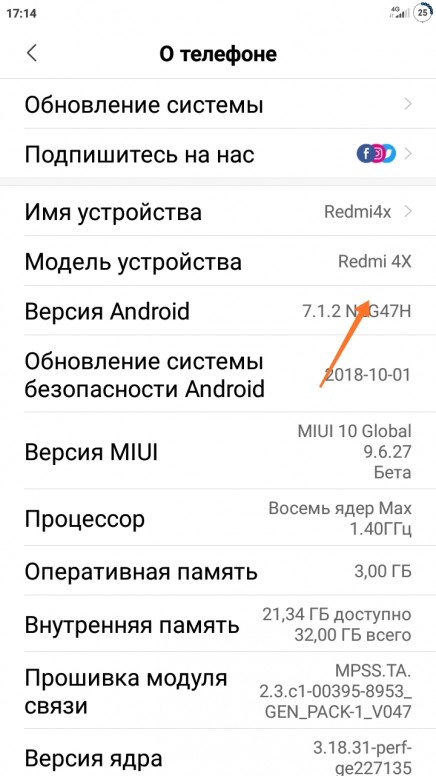 Последнее, как правило, подписывается «Интернет», либо в других случаях «мобильные данные».
Последнее, как правило, подписывается «Интернет», либо в других случаях «мобильные данные».